Как восстановить пароль от Mail.ru
Почтовый сервис mail ru очень популярен в нашей стране. Отчасти этому поспособствовало то, что он появился много лет назад. Сегодня количество владельцев этого аккаунта все еще растет, несмотря на большую популярность яндекса и гугл. Для входа в почтовый ящик используются логин и пароль, поэтому одной из самых распространенных проблем пользователей является восстановление доступа. Сделать это можно как через телефон, так и в полноценной версии сайта с компьютера. Рассмотрим подробнее оба эти варианта.
Восстановление при забытом пароле
Что делать, если забыл пароль от майл ру? Его можно и нужно восстановить. Сделать это очень просто:
1. Переходим на официальный сайт почтового клиента https://mail.ru/
2. Откроется окно авторизации, в котором необходимо указать имя почтового ящика и пароль. Под формой находится кнопка «Забыли пароль?», которую нужно нажать.
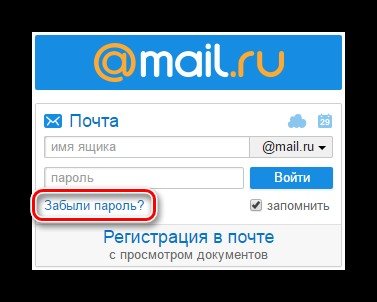
3. На следующем этапе загрузится страница, в которой нужно указать тот почтовый ящик, доступ к которому вы хотите вернуть. Делаем это и жмем кнопку «Восстановить».
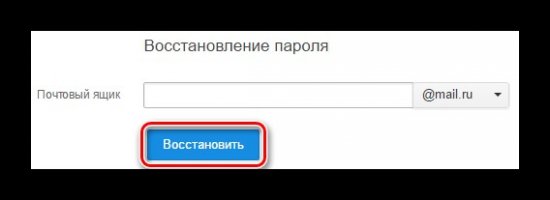
4. Затем откроется форма с секретным вопросом, который вы выбирали на этапе регистрации на сайте. Даем на него ответ и вводим капчу (цифры и буквы с картинки). Жмем «Восстановить пароль».
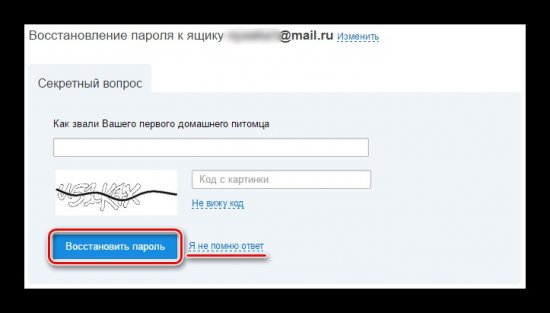
Важно! Рядом с кнопкой «Восстановить пароль» находится кнопка «Я не помню ответ». Ее нужно нажать в том случае, если вы забыли ответ на свой контрольный вопрос. В таком случае загрузится анкета, которая впоследствии будет направлена в службу технической поддержки. Если большинство ответов будут близки к правде, доступ к почте можно будет восстановить.
В анкете нужно заполнить поля «Имя и фамилия», указать дату рождения, из выпадающего списка выбрать, когда приблизительно была зарегистрирована почта и какой был пароль при регистрации. Также нужно снова дать ответ на контрольный вопрос, ввести дополнительный почтовый адрес для связи и заполнить ячейку с капчи. В конце кликаем кнопку «Отправить».
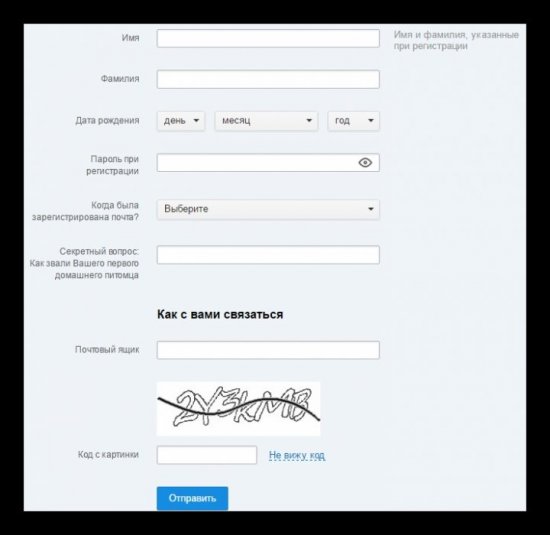
Если анкета заполнена верно, возможность восстановить почту станет доступной мгновенно. Пользователю понадобится придумать новый пароль и дважды ввести его. Повторный ввод необходим для подтверждения и проверки кода доступа.
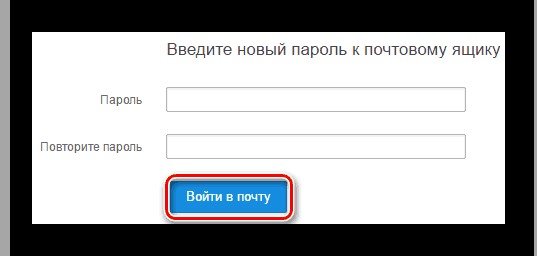
На этом процедуру восстановления доступа к почте, если забыли пароль, можно считать завершенной. Как видно, нет ничего сложного. Главное, чтобы почта действительно принадлежала вам.
Другие способы восстановления
Через резервный адрес. Выше мы рассмотрели вариант восстановления почты через контрольный вопрос. Но если при регистрации пользователь указал резервный адрес, тогда процедура будет выглядеть так:
1. На этапе авторизации нажимаем кнопку «Забыли пароль?» и вводим имя почтового ящика, управление которым хотим вернуть.
2. Затем отобразится окно, в котором будет написано, что ссылка для восстановления отправлена на тот самый резервный адрес. Останется только ввести код с картинки и нажать кнопку «Восстановить».
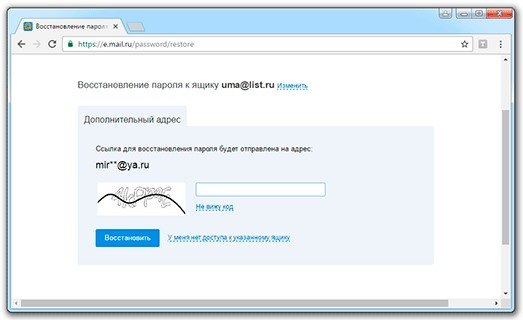
3. Теперь переходим к резервному почтовому клиенту и открываем письмо от службы поддержки mail.ru. В теле письма будет ссылка, перейдя по которой можно будет задать системе новый пароль.
4. Указываем новый пароль, повторяем его ввод и кликаем «Войти в почту».
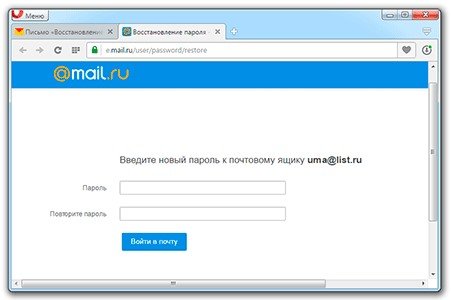
На этом все! Управление аккаунтом восстановлено.
По номеру телефона. Еще один способ вернуть управление аккаунтом – телефонный номер. Однако по телефонному номеру восстановление возможно только в том случае, если он указывался при регистрации. В таком случае нужно выполнить следующее:
1. Жмем кнопку «Забыли пароль?» на этапе авторизации и вводим в соответствующую строку имя почтового ящика.
2. Затем откроется окно, в котором будет указано, что код восстановления будет направлен по вашему номеру телефона. Останется только ввести код с картинки и нажать кнопку «Получить код по смс».
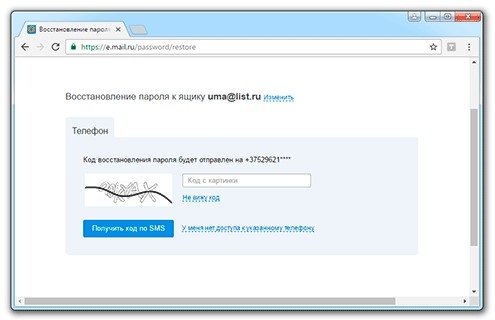
3. Дожидаемся смс с кодом подтверждения и вводим его в соответствующую ячейку. В конце жмем «Готово».
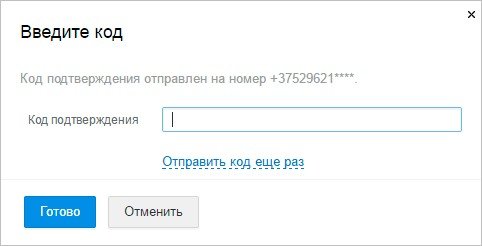
После этого на экране отобразится уже известная форма восстановления, в которой нужно указать новый пароль и ввести его дважды.
Читайте также:
Если у пользователя нет доступа к телефону, нет резервного почтового адреса и он не помнит ответ на контрольный вопрос, остается только выбрать пункт «У меня нет доступа к указанному телефону/ почте/ не помню ответ». Во всех этих случаях нужно будет заполнить анкету установленного образца. В ней необходимо указать имя и фамилию, а также дату рождения, пароль регистрации и приблизительное время регистрации, почтовый адрес, по которому можно связаться, и код с картинки.
Важно! В поле «Почтовый ящик» укажите тот, по которому с вами сможет связаться служба поддержки. Нужно вводить реальный адрес, так как на него придет решение о восстановлении. Если его нет, тогда зарегистрируйте.
Через техподдержку. Этот способ актуален, когда ни один из вышеперечисленных не дал нужного результата. Для начала необходимо завести дополнительный почтовый адрес на mail.ru или попросить доступ у него человека, которому вы доверяете.
Порядок действий следующий:
1. Заходим на почту и жмем кнопку «Написать письмо».
2. В строке с темой пишем «Восстановление пароля». В строке получателя указываем адрес — [email protected].
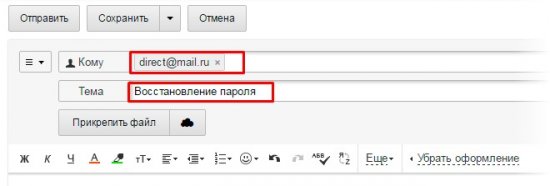
3. В тексте необходимо подробно описать ситуацию и уже принятые шаги. Укажите, когда был утерян доступ к почтовому сервису, запросите необходимый для восстановления и идентификации личности пакет документов. Не забудьте упомянуть полный адрес почты, управление которой было утеряно.
3. В ближайшее время поступит ответ, в котором будут указаны дальнейшие шаги.
Важно! Если почта была зарегистрирована по реальным данным, то понадобится только фото паспорта или свидетельства о рождении. А если данные были вымышленными, то администрация может запросить максимум информации. Например, указанные при регистрации имя, фамилию, дату рождения; название созданных вручную папок; личные настройки; последние входящие письма; ответ на контрольный вопрос и предыдущие пароли, какие помните.
Когда пользователь сможет доказать, что это была именно его почта, он получит соответствующее уведомление и ссылку на смену кода доступа в течение 72 часов.
Восстановление при взломе почты. Довольно часто электронная почта подвергаются взлому злоумышленников. Бывает, ты только создал аккаунт, а его уже взломали. Тогда при попытке восстановления пользователь увидит на экране следующее сообщение:
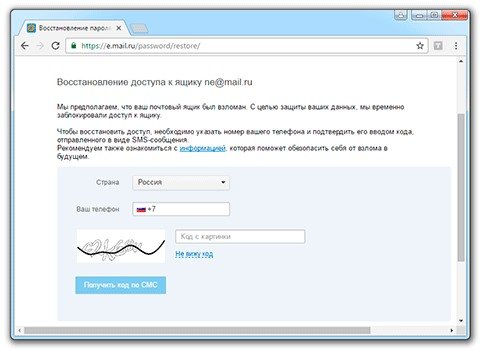
В нем будет указано, что восстановление возможно после получения специального кода на указанный вами номер телефона. Выбираем страну из выпадающего списка, вводим комбинацию цифр, код с картинки и жмем кнопку «Получить код из СМС».
Затем на экране отобразится дополнительное окно, в котором нужно указать код и нажать кнопку «Готово».
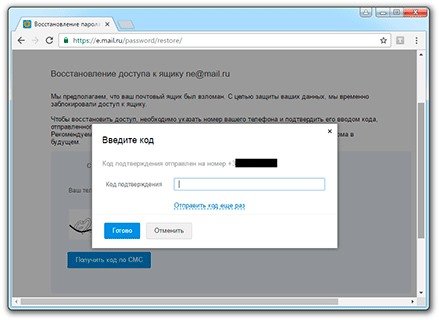
Далее пользователю необходимо заполнить стандартную анкету, указав фамилию и имя, дату рождения, время регистрации и пароль, дать ответ на секретный вопрос и нажать «Отправить».
Часто после этого появляется еще одна анкета, в которой необходимо указать используемые ранее пароли, название папок в вашем аккаунте, ввести информацию об отправленных письмах, указывать способ связи. Сделав это, снова жмем «Отправить».
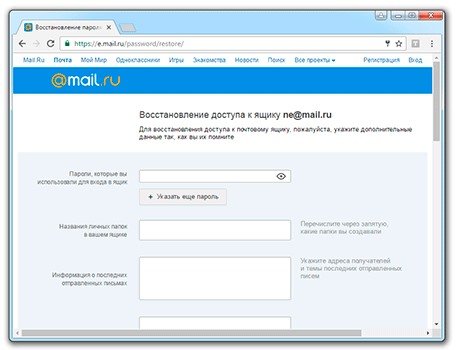
Теперь заявка поступит в службу техподдержки, где будет рассматриваться от одного до нескольких дней. Если информация была указана верно, то на резервный почтовый ящик вы получите письмо со ссылкой, перейдя по которой можно будет поменять пароль. Если получено письмо с отказом, нужно пройти всю процедуру заново и указать данные более внимательно.
Смена пароля
Если после восстановления вы решили сменить пароль на более надежный или заменить его на более привычную комбинацию, сделать это можно в персональных настройках аккаунта.
Для этого нужно авторизоваться на мэйле и, оказавшись на главной странице, открыть вкладку «Еще». В выпадающем меню выбираем раздел «Настройки».
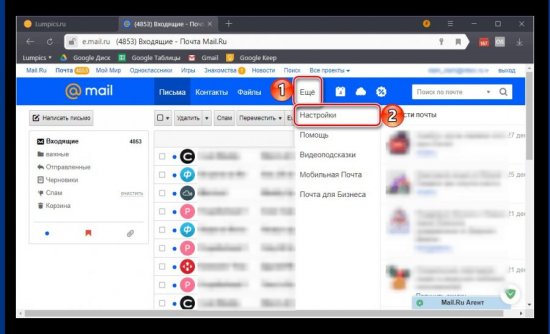
Откроется новая страница с боковым меню слева, в нем нужно выбрать пункт «Пароль и безопасность».
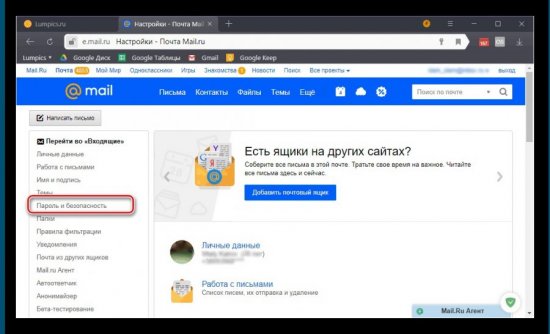
Именно здесь заложена опция смены пароля. Нажимаем кнопку «Сменить пароль» и во всплывающем окне указываем старый пароль, затем вводим новый дважды для подтверждения своих действий. В конце кликаем кнопку «Изменить».
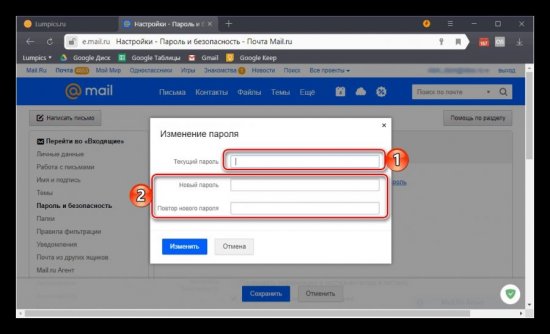
Важно! Возможно, дополнительно на экране появится электронная капча, которую потребуется ввести.
По окончании процедуры на экране отобразится небольшое уведомление в верхнем правом углу. На этом смена кода доступа может считаться завершенной.
Таким образом, восстановить пароль от почты mail ru — простая задача и займет совсем немного времени в том случае, если пользователь помнит ответ на секретный вопрос, у него есть резервный почтовый ящик или к аккаунту привязан номер телефона. В противном случае, процедура затягивается и становится несколько сложнее. Поэтому рекомендуется записать пароль в надежное место и изначально задавать сложную его комбинацию, чтобы не допустить взлома странички.
- Перейдите к форме восстановления.
- Введите имя аккаунта.
Если в аккаунте добавлены номер телефона, резервная почта или на телефоне установлено приложение Почты Mail.ru, вы можете выбрать один из этих способов для восстановления.
Если данные для восстановления не добавлены или у вас нет к ним доступа, вы можете восстановить только с помощью службы поддержки.
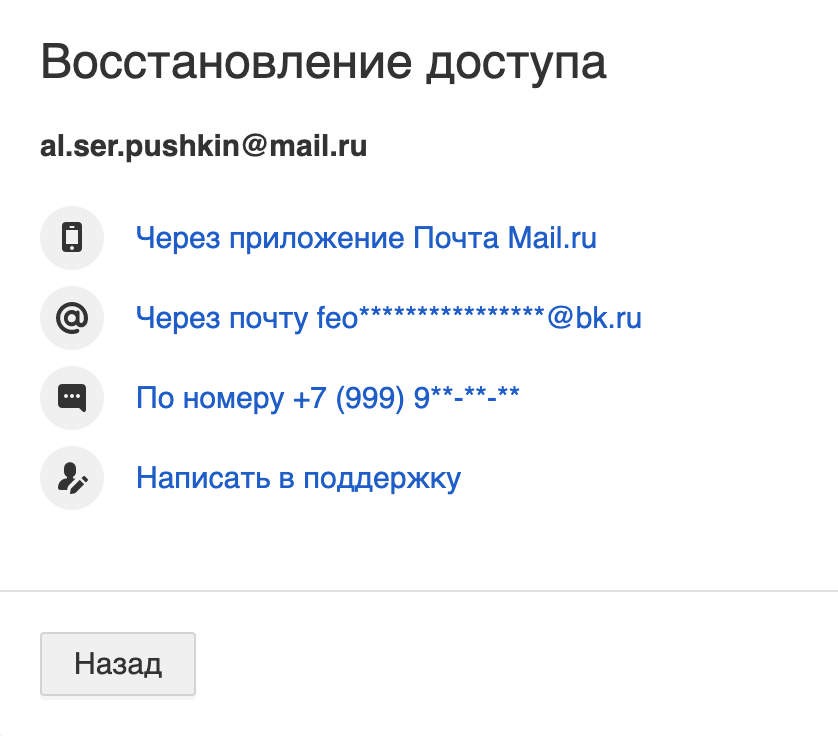
Восстановление по телефону
- Выберите способ «По телефону».
- Выберите номер из списка, если их добавлено несколько.
- Дополните номер.
- Введите код из СМС.
- Придумайте новый пароль.
На некоторых операторах действует подтверждение по звонку. Вместо кода из СМС нужно будет ввести номер, с которого вам позвонили.
Почему я не могу восстановить доступ по телефону
Восстановление по резервной почте
- Выберите способ «По почте».
- Выберите почту, если их добавлено несколько.
- На почту придет письмо от службы поддержки. Перейдите по ссылке в ней.
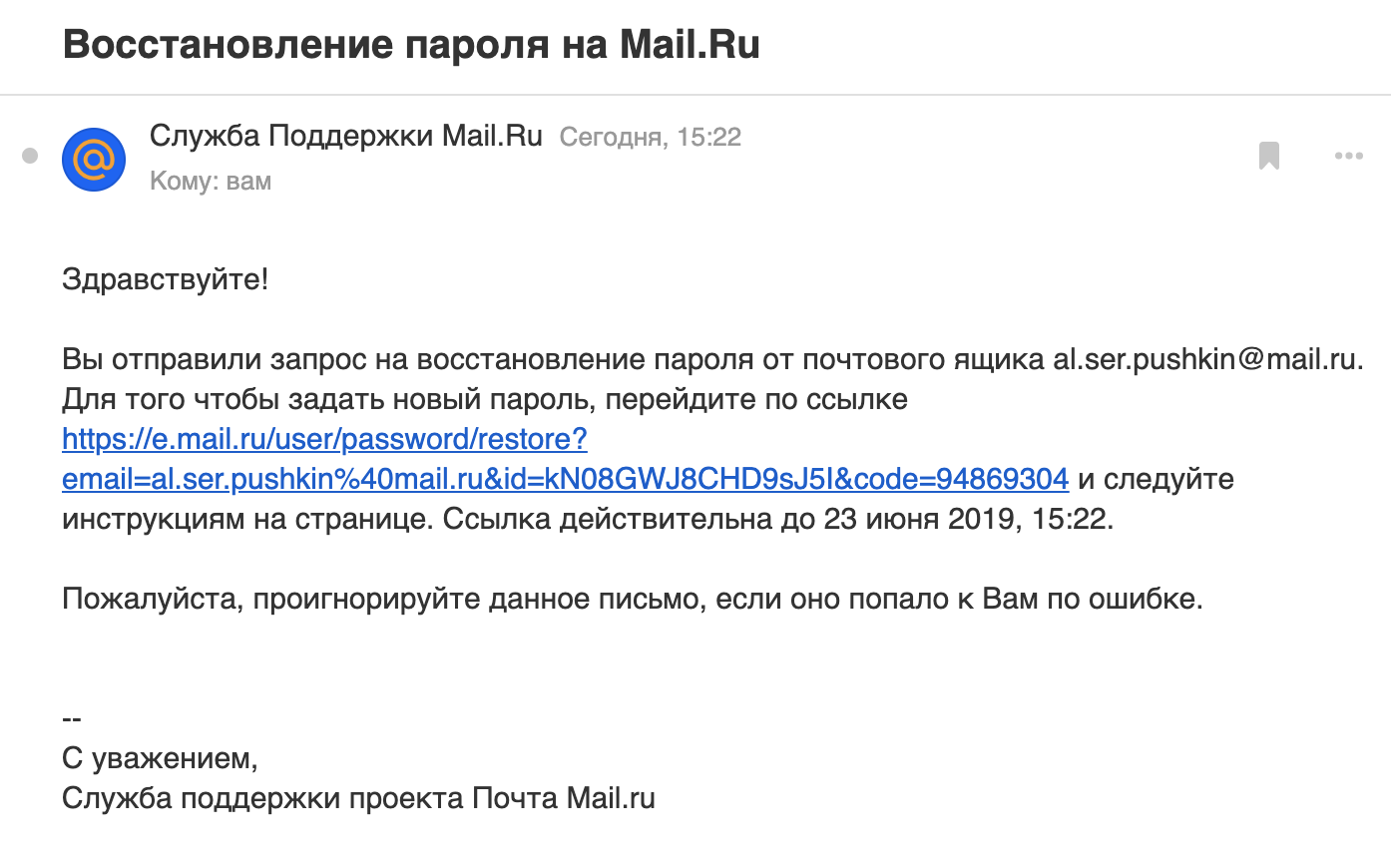
Восстановление через приложение Почта Mail.ru
- Выберите способ «Через приложение».
- Откройте приложение «Почта Mail.ru». Поверх экрана появится код для входа.
- Введите этот код на сайте.
- Измените пароль.
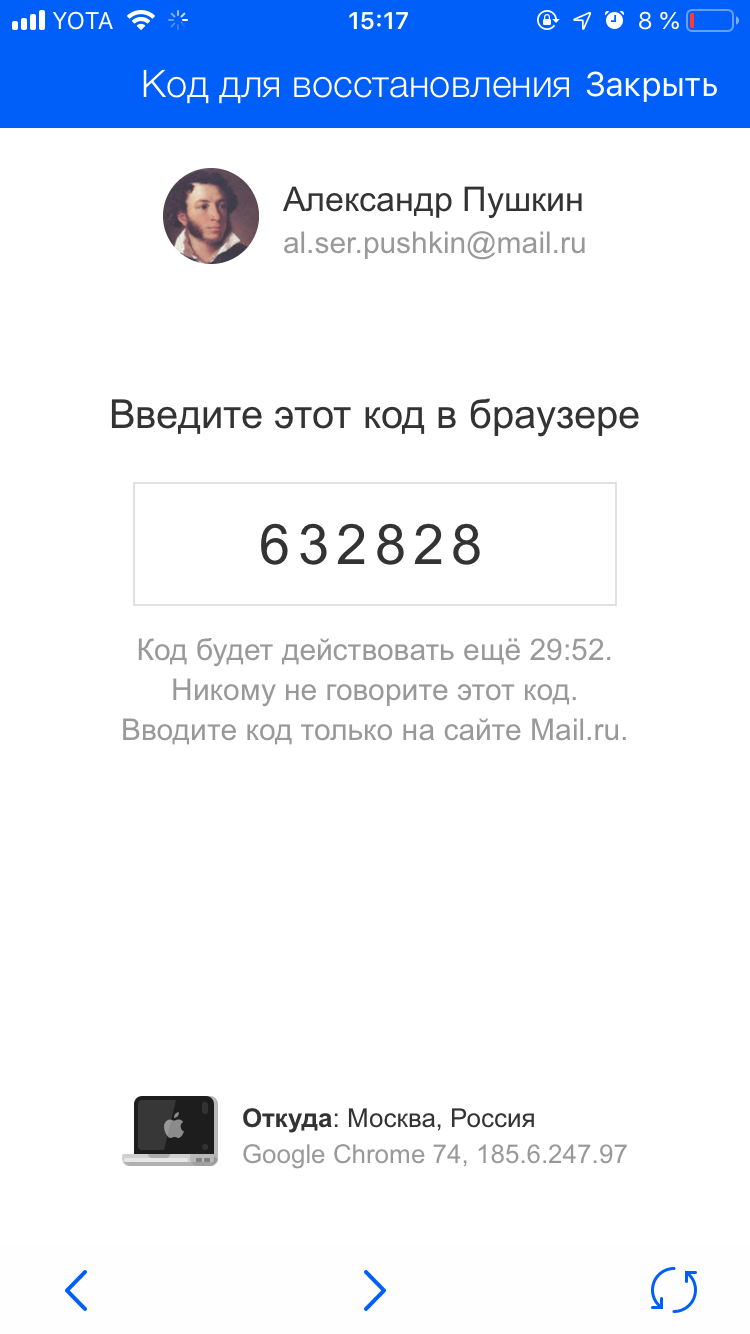
Восстановление через поддержку
- Выберите способ «Написать в поддержку».
- Заполните анкету. Укажите данные о своем аккаунте максимально подробно, чтобы поддержка смогла восстановить доступ.
- В конце анкеты укажите почту, к которой у вас есть доступ. на нее придет ссылка для восстановления доступа.
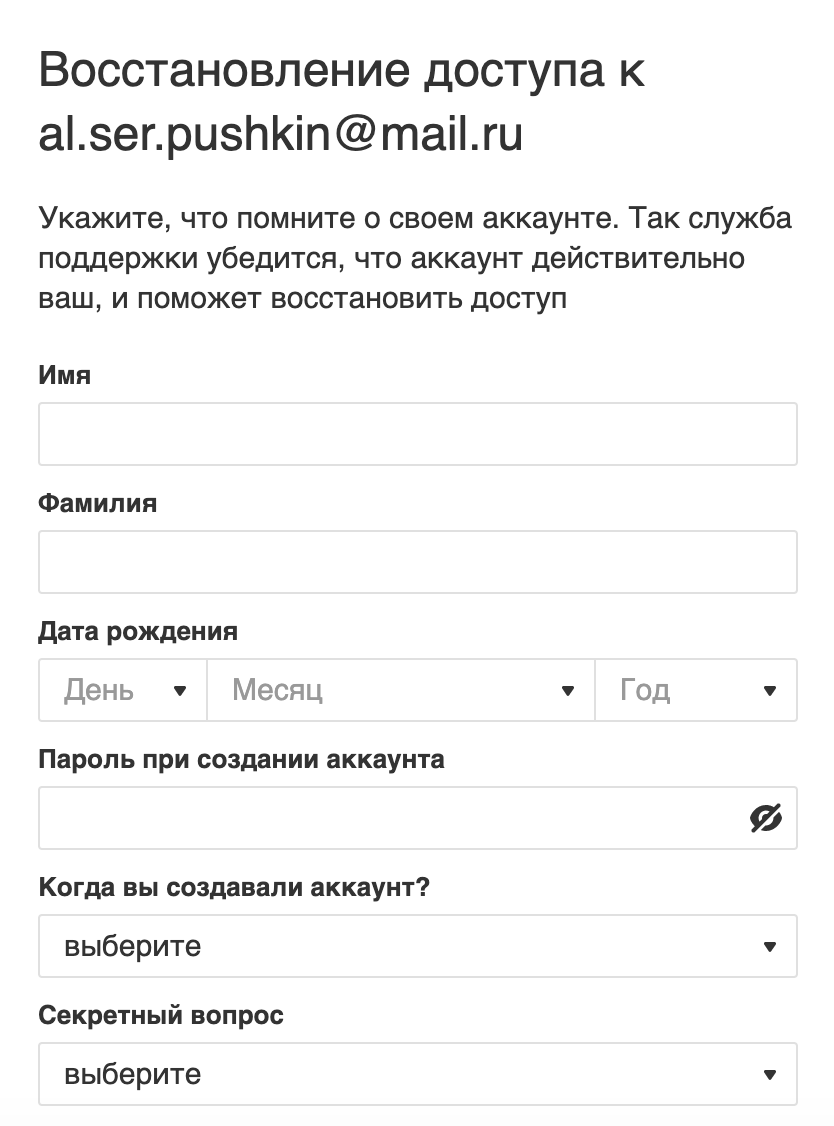
Вы забыли пароль, но в аккаунте включена двухфакторная аутентификация
В этом случае восстановить доступ можно только через службу поддержки. Вам потребуется заполнить анкету и указать данные о своем аккаунте максимально подробно.
- Перейдите к форме восстановления.
- Заполните анкету для восстановлени доступа.
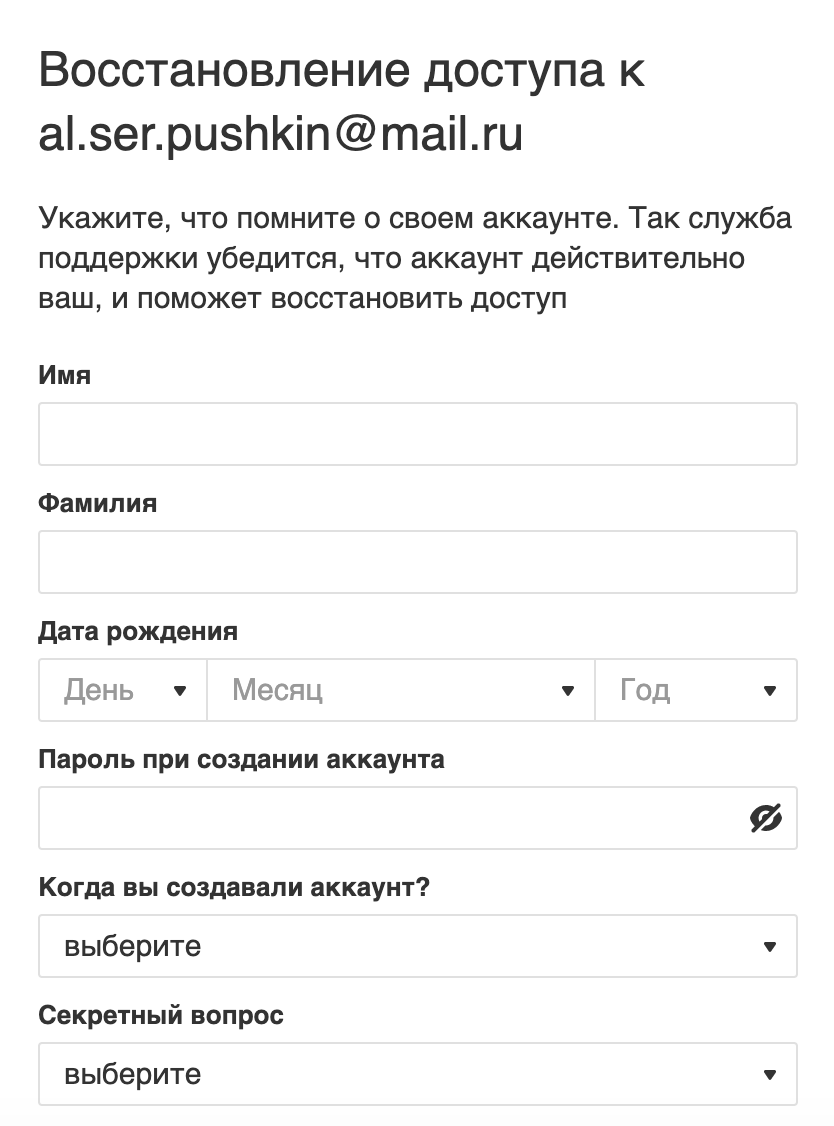
Как восстановить почту Майл
В этой статье я покажу, как восстановить электронную почту Майл. Мы научимся возвращать доступ к ящику mail.ru, если забыт логин или пароль.
Как восстановить почту Майл
Раз уж вы попали на эту статью, значит, увидели неприятное окошко с надписью «Неверное имя или пароль» при входе в свой ящик на mail.ru.

Такое сообщение появляется по одной из двух причин: либо вы действительно ввели неправильный логин или пароль, либо ящик был взломан. В обоих случаях вернуть доступ можно, и сейчас я покажу все возможные варианты решения этой проблемы.
Если забыл логин
Для доступа к почте нужно обязательно знать логин, то есть точный адрес ящика. Казалось бы, банальная вещь, но около половины пользователей именно из-за этого и не могут войти.
В почте Майл есть четыре вида логина: mail.ru, inbox.ru, bk.ru, list.ru
Например, у меня почта с названием dima. Значит, мой адрес может быть [email protected], [email protected], [email protected] или [email protected]. Это всё разные ящики!
Выбрать окончание можно в форме для входа справа.

Часто пользователи ошибаются не только с окончанием, но и с самим названием. Например, у человека адрес [email protected], а он указывает [email protected]. Ошибка в одной букве или цифре имеет значение – ведь это два разных ящика.
Если логин не помнишь. В том случае, если вы вообще не помните логин, вариант только один: связаться с тем, кто его может подсказать.
Обратитесь к людям, которым вы писали с этого ящика. Если у них осталось хотя бы одно письмо от вас, то логин узнать легко. Для этого нужно открыть письмо и посмотреть, какой адрес указан в верхней его части.
Если забыл пароль
Часто бывает ситуация, когда пользователь точно знает и логин и пароль, но все равно попасть в ящик не может. Решение простое: открываем программу Блокнот (Пуск → Все программы → Стандартные → Блокнот) и печатаем пароль. Потом копируем его и вставляем в форму входа на Майле.
Кроме шуток, я неоднократно сталкивался с тем, что человек точно знает пароль, но каждый раз вводит его неправильно. Ведь пароль печатается под звездочками и ошибку увидеть нельзя.
Как восстановить пароль mail.ru
Если вы перепробовали все возможные варианты, но войти так и не смогли, остается только восстановить пароль. Делается это так:
1. Открываем сайт mail.ru

2. В левом верхнем углу, там, где вход в почту, нажимаем на «Забыли пароль?».

3. Указываем адрес своего ящика и нажимаем «Восстановить».

По номеру телефона
Если почта привязана к телефону, появится вот такое сообщение:

Вводим код с картинки, нажимаем «Получить код по SMS». Появится окошко:

Осталось дождаться смс-сообщения на привязанный номер телефона (обычно приходит в течение минуты) и получить код.

Ну а дальше вводим код, нажимаем «Готово» и меняем пароль.
Через другой электронный ящик
Если вы заранее подстраховались и указали дополнительный почтовый ящик, тогда увидите следующее окно:

В пустое поле вводим плохо читаемый код с левой стороны и жмем «Восстановить», после чего получаем следующее сообщение:

Далее, заходим в этот, указанный только что ящик, и ищем письмо от отправителя «Служба поддержки Mail.ru».

Открываем его и видим, что для восстановления нужно перейти по ссылке.

Переходим и далее нам дают возможность придумать новый пароль.

Печатаем его и в одно и во второе поле, и входим в почту. Теперь попасть в нее можно будет по вот этому паролю.
Через секретный вопрос
Раньше при регистрации на mail.ru нужно было выбрать какой-нибудь секретный вопрос (ответ на который знаете только вы) и указать ответ на него. Особенно это актуально для старых ящиков, которым более двух лет.
Если вы его указывали, тогда появится такое окошко:

Нужно просто напечатать ответ на этот вопрос и если он окажется правильным, то система сразу же позволит поменять пароль от ящика, после чего откроет его.
Если нет доступа к телефону
Если нет доступа к телефону, другому ящику или ответ на секретный вопрос не подходит, тогда ничего не остается, как выбрать пункт у меня нет доступа к указанному телефону/ящику/я не помню ответ.

В таком случае сайт предложит заполнить примерно такую форму:

Внимательно заполняем ее. Особое внимание на пункт «Как с вами связаться». Здесь нужно указать адрес электронного ящика. Именно на него придет решение, поэтому, если другой почты у вас нет, ее нужно обязательно зарегистрировать. Лучше открыть ее на Яндексе или в Гугл.
Что делать если взломали почту
Очень часто войти в ящик не получается из-за того, что его взломали. И это касается даже тех, у кого там нет ничего ценного.
Бывает, человек только-только зарегистрировал себе почту, еще не успел никому отправить письмо, а ящик уже взломали. Случается это по разным причинам: слишком простой пароль, вирусы, шпионские программы и много чего еще.
Если это произошло с вами, тогда при попытке восстановления доступа появится вот такое сообщение:

Ситуация печальная, потому как в этом случае вернуть доступ к ящику сложнее. Но не отчаиваемся и вводим свой номер мобильного телефона и код с картинки. На телефон приходит смс-сообщение с цифровым кодом, который нужно ввести в дополнительное окошко.

После этого открывается такая анкета:

Заполняем ее очень внимательно. Часто после этого появляется еще одна, более подробная анкета.

Тоже заполняем ее очень внимательно. Если на какие-то вопросы не можете ответить, пропускайте.
Обратите внимание на поле «Как с вами связаться». Здесь нужно обязательно указать другой адрес вашей электронной почты. Если его нет, придется открыть. Сделать это можно бесплатно на Яндексе или в Гугл.
После отправки заполненной анкеты получаем вот такое сообщение:

Теперь терпеливо ждем решение по нашему вопросу. Придет оно на указанный в этой анкете электронный ящик.
Как правило, ответ приходит в течение нескольких дней. Мне, например, пришел на следующий день, причем это было воскресенье.
Если вы отправили верную информацию, то получите примерно такое письмо:

Нужно просто перейти по ссылке и ввести новый пароль.
Если пришел отказ в восстановлении (а это может произойти по причине неверно заполненной анкеты), попробуйте пройти эту процедуру еще раз, указав другие предполагаемые данные.
Восстановления пароля через службу поддержки
В случае если ничего не помогло, есть еще один способ восстановления.
Для начала нам потребуется другой почтовый ящик на mail.ru. Можно зарегистрировать новый или попросить у человека, которому вы доверяете. Имея ящик на Майле, делаем следующее:
- Заходим в него и жмем кнопку «Написать письмо».
- В строке темы пишем «Восстановление пароля», в строке адресата — [email protected]

В тексте письма следует написать о том, когда был утерян доступ, сообщить, что почта была взломана и попросить пакет документов, который необходим для ее восстановления. Не забудьте указать полный адрес ящика.

В ближайшее время вы получите ответ, где будет сказано, какую информацию необходимо предоставить.
Если ящик вы регистрировали на свои настоящие данные, тогда можно сообщить об этом, и, возможно, вы сможете обойтись только фотографией паспорта либо свидетельства о рождении.
В том случае, если данные ненастоящие, тогда нужно будет предоставить максимум информации о почтовом ящике, а именно:
- Личные настройки (фильтры и прочее).
- Собственноручно созданные папки.
- Последние входящие и исходящие письма.
- Данные, указанные при регистрации (имя, фамилия, дата рождения и пр.).
- Ответ на секретный вопрос (если меняли, то все секретные вопросы и ответы на них).
- Свои предыдущие пароли (все, какие вспомните).
Совет. При общении со службой поддержки Майла пишите очень подробные письма, предоставляя максимальную информацию. Будьте предельно вежливы: ни в чем не обвиняйте и не грубите!
Если вам удастся доказать, что это именно ваш почтовый ящик, в ближайшее время придет уведомление об этом, а после ссылка для смены пароля (работать она будет на протяжении 72 часов).
Заключение
- Чтобы такого больше не происходило, привяжите к ящику номер своего телефона.
- Назначьте сложный пароль: длиной около 14 символов с использованием цифр и букв верхнего и нижнего регистра (больших и маленьких).
- Запишите логин и пароль в надежное место.
Восстановить пароль от электронной почты можно следующим способом.
Теория.
Если вы забыли пароль от почты и при вводе почтовый сервис пишет ошибку логина и пароля, то чаще всего сервис предложит восстановить пароль. Для этого найдите кнопку или ссылку расположенную рядом Восстановить пароль или Забыли пароль. Затем нажмите на нее.
Почтовый сервис предложит вам восстановить пароль от электронной почты путем ввода данных которые были указаны при регистрации. Если вы укажите верные данные, то почтовый сервис предложит вам указать новый пароль.
В зависимости от тех данных что вы указали при регистрации могут быть:
- Если указывали телефон, то система предложит вам указать тотже телефон. Вам не него поступит СМС с кодом который нужно ввести в предложенное системой поле на сайте. Если введете код верно, то система предложит вам задать новый пароль.
- Если указывали резервный электронный адрес. Почтовый сервис предложит вам указать какой адрес электронный почты для резерва вы указывали и отправит туда письмо со ссылкой или кодом подтверждения. Затем либо переходите по ссылке и задаете новый пароль либо также как и в первом случае придет код и вы укажите его в системе восстановления пароля. И зададите новый пароль.
- Если указывали контрольные вопросы. В этом случае система предложит вам ответить на эти вопросы. Часто такие вопросы звучат так «Имя первой учительницы» или «Ваше любимое блюдо» . Если вы правильно на них ответите, то система предложит вам задать новый пароль.
Ссылки для восстановления пароля:
Гугл Почта https://accounts.google.com/signin/v2/recoveryidentifier
Яндекс Почта https://passport.yandex.ru/passport?mode=restore&uid&uid
Маил.ру Почта https://help.mail.ru/mail/account/login/trouble/forget_pass
Рамблер Почта https://help.rambler.ru/mail/mail-vhod-v-pochtovyj-yashik/1211/
Всегда записывайте пароли, что бы не потерять их.
Можно использовать гугл хром или оперу, что бы хранить пароли в интернет в учетной записи.
Удачи при восстановлени пароля.

Часто возникает ситуация, когда нужно быстро проверить почту на предмет активационных писем или неожиданного сообщения от друга.
Запомнить какой пароль от какой почты использовался практически невозможно. Казалось бы, что привязка почты к телефону это быстро и удобно, но иногда самого мобильного устройства под рукой просто нет или почтовый аккаунт и вовсе не был привязан к электронному ящику.
Что делать в такой ситуации?
Статья по теме: Самые популярные Email сервисы Рунета
К счастью есть еще множество простых и быстрых способов восстановить или сбросить пароль от почты Mail.ru, Яндекс, Gmail без доступа к номеру телефона.
Что делать если забыл пароль к почтовому ящику Яндекс
Сервис Яндекс предлагает одну из самых дифференцированных систем восстановления электронной почты. Здесь можно иметь доступ только к одному из способов и 100% получить доступ к своему аккаунта.
К ним относятся:
- Контрольный вопрос.
- Другая почта.
- Заявка на восстановление.
Контрольный вопрос
Еще при регистрации предлагается ввести контрольный вопрос для критических ситуаций. Для этого вводим никнейм на первой странице.
Дальше кликаем «не помню пароль».
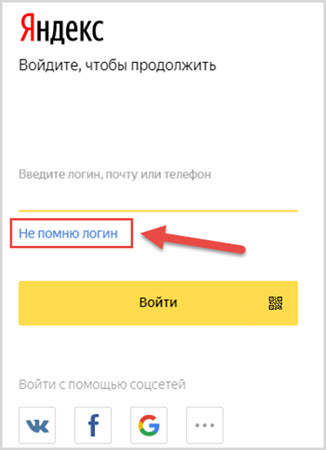
Высвечивается окно подтверждения капчи и логина.
Вводим никнейм или email, подтверждаем капчу и жмем «Далее».
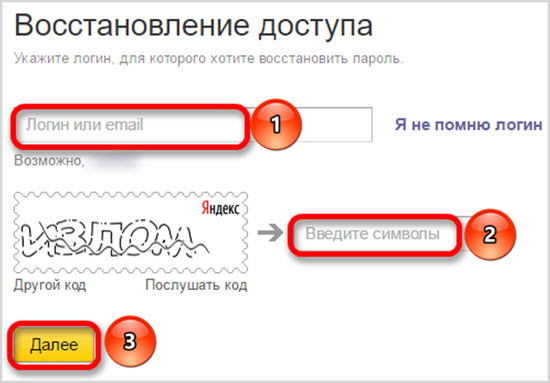
Получаем искомое диалоговое окно с вопросом.
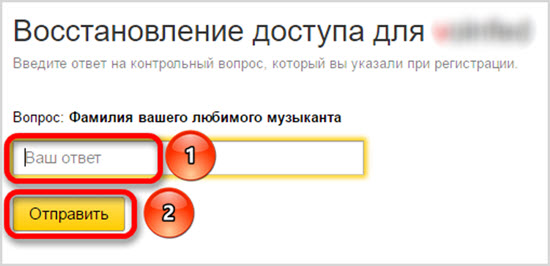
Если помните ответ, то вписывайте его в специальное поле и получаем дефолтную форму смены пароля.
Другая почта
Доступ к аккаунту можно восстановить и неочевидным на первый взгляд способом. Если пользователь привязывал Яндекс.Маил к другой почте, то ей нужно воспользоваться.
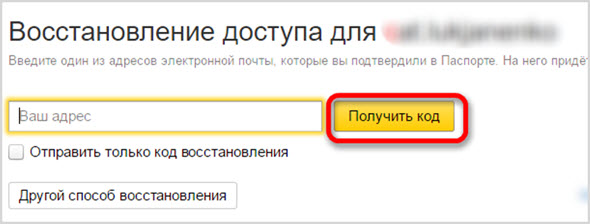
- Чтоб добиться результата вызываем окно восстановления доступа в Яндекс Паспорте.
- В специально отведенном поле необходимо ввести привязанную почту и нажать «Получить код».
- Буквально через пару минут на указанный аккаунт придёт сообщение с инструкцией по восстановлению пароля.
- Следуя по указанным на почте ссылкам попадаем в простое окно сброса пароля, где нужно придумать только новый.
Заявка на восстановление
Существует дефолтная система восстановления доступа к почте через запрос в поддержку.
Вызываем диалоговое окно восстановления. Указываем логин, код и жмем «Далее».
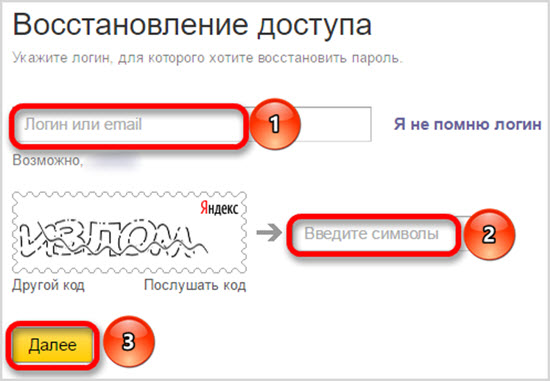
Так как мы не знаем номер телефона, то можно нажать на гиперссылку «Не получается восстановить?».
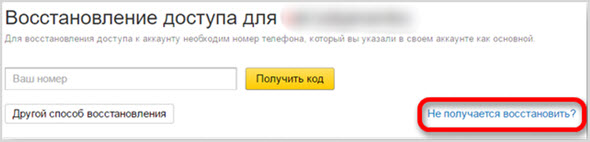
Заполнять анкету рекомендуется с того же устройства и браузера (не в режиме инкогнито), с которого пользователь обычно заходил.
Это поможет в определении соответствия IP последнего входа.
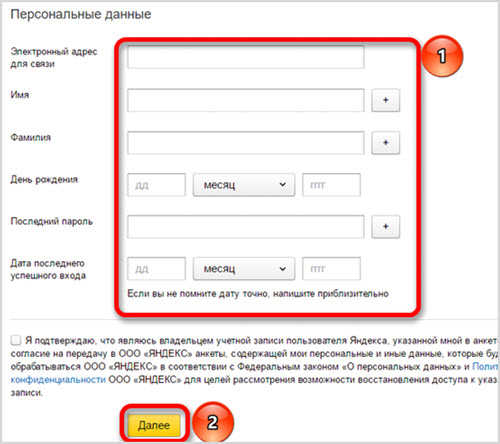
Ответ следует ожидать в течение нескольких дней с момента отправки формы.
Как восстановить доступ к почте Майл.ру без номера телефона
В отличие от сервиса Яндекс, Майл.ру предпочитает доверять поступающим запросам в службу поддержку. Поэтому первое, что видит пользователь, который утратил доступ к своей почте, это и есть заполнение специальной формы.
Но в случае многофункциональной привязке аккаунта, система Mail.ru автоматически перекинет пользователя на самый быстрый и эффективный вариант.
Вернуть доступ можно через:
- техподдержку;
- приложение;
- секретный вопрос.
Запрос в техподдержку
Начало восстановления доступа не меняется. Жмем заветную кнопку «забыли пароль» и начинаем путешествие.
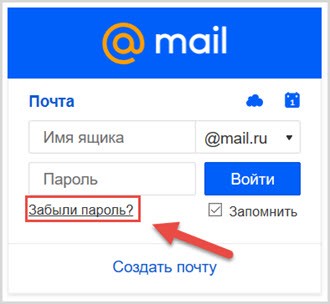
Первое, что открывается, это окно подтверждения номера телефона. Он неизвестен априори, но это не конец пути. Внизу формы находится заветная кнопка «Не получается восстановить».
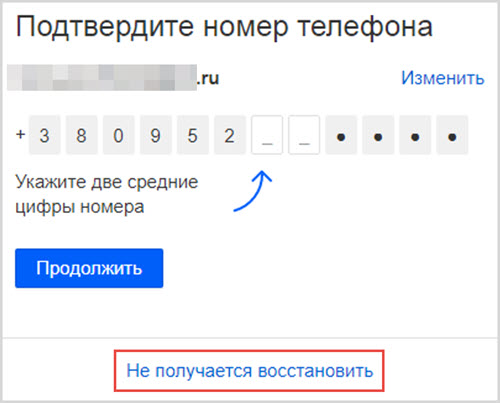
Получаем форму заявления в техподдержку. Здесь нужно помнить, указанное при регистрации имя и фамилию (возможно они указывались не достоверные).
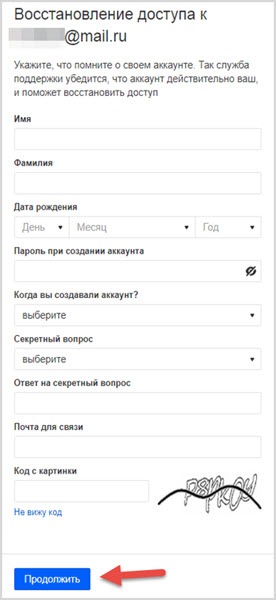
Следующие этапы опциональны, но они повышают шанс позитивного рассмотрения заявки.
Заполняется дата создания аккаунта из выпадающего списка и вписывается дата рождения. Помимо того, что нужно помнить ответ на секретный вопрос, важно еще и выбрать сам вопрос.
Важно иметь дополнительную почту для связи. И это должна быть не новосозданная почта, иначе это вызывает подозрения. В итоге получаем дополнительное окно.
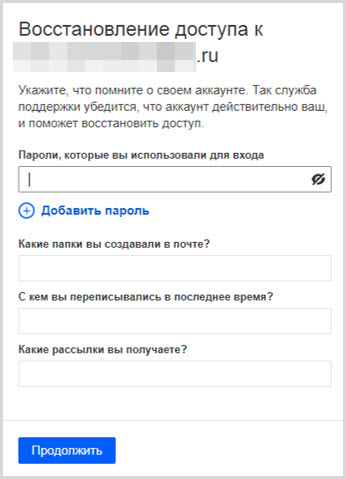
Отвечаем на стандартные вопросы. Самый влиятельный пункт – пароли для входа. Необязательно вводить точные предыдущие комбинации. Можно подставлять ориентировочные использованные комбинации.
Жмем «Продолжить» и получаем еще одну форму для заполнения.
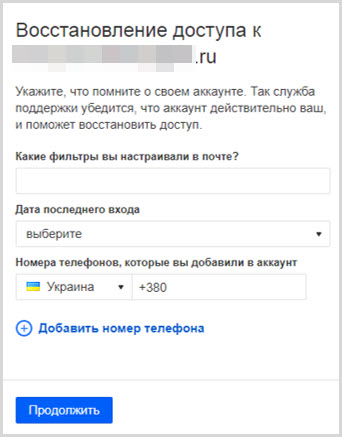
Номера привязанных телефонов гарантируют положительное рассмотрение заявки. Что примечательно, иметь при себе указанный номер необязательно, нужно только знать его комбинацию.
Восстановление через приложение
Начало такое же, на мобильном устройстве жмем по ссылке «я забыл пароль», после чего нас перекинет на страницу восстановления доступа.
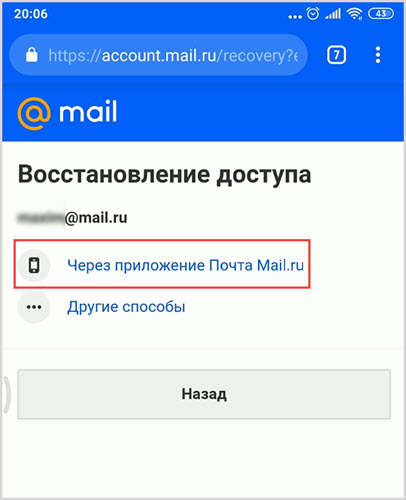
Здесь надо выбрать способ под названием «Через приложение Почта Mail.ru».
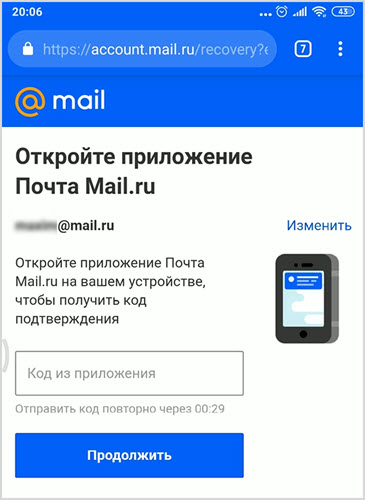
Получив код, вводим его и меняем комбинацию символов для почты.
Секретный вопрос
Особенность Mail.ru в том, что он сам подбирает способ восстановления доступа в аккаунт. И если был указан секретный вопрос, то это приоритетный для системы вариант.
Так, кликнув на ту же незатейливую ссылку «забыли пароль?» открывается форма с секретным вопросом.
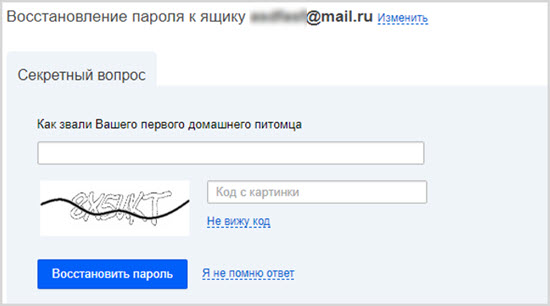
При соответствие ответа с закрепленным в базе данных вариантом, откроется окно сбрасывания password, где можно установить новый.
Как сбросить пароль в Gmail
Сервис Gmail комплексно подходит к вопросу восстановления доступа к утерянному аккаунту.
Все возможные способы переплетены между собой одной системой. Пользователя мягко проводят по всем вариантам восстановления пароля и только при соответствии всех стандартных процедур информации в базе данных, будет произведен сброс пароля. Или придется обращаться в техподдержку.
К системе способов восстановления доступа относятся:
- Введение старого пароля;
- Указание даты создания аккаунта;
- Использование резервной почты.
Вводим старый пароль
Для начала необходимо ввести свой логин или же номер телефона в поле. После жмем «Продолжить».
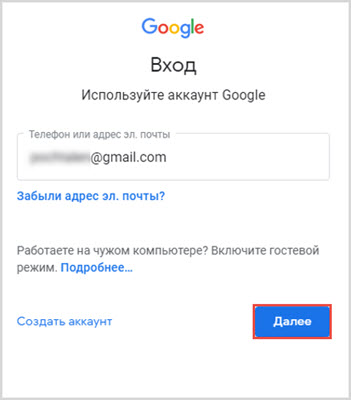
Получаем классическую картинку с полем для пароля. Вариант для рассматриваемого случая это «Забыли пароль?».
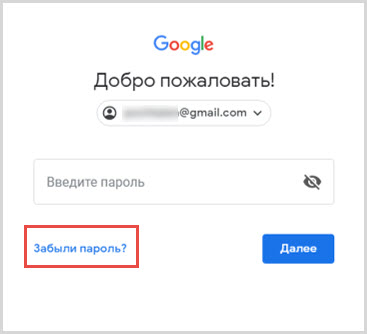
В результате открывается интересное поле для работы. Введите последний password.
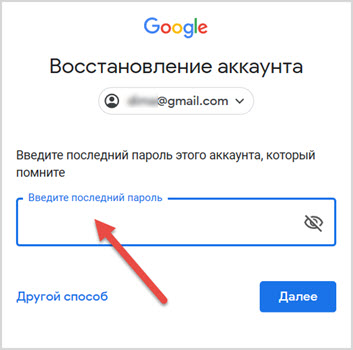
В отличие от варианта с Mail.ru, тут нужно ввести точную комбинацию. В противном случае система выдаст категорический отказ.
Указываем дату создания аккаунта
Gmail использует множество трюков для определения принадлежности аккаунта хозяину. Так, если последний шифр остался на задворках памяти, то можно воспользоваться другой информацией. Например, дата создания аккаунта.
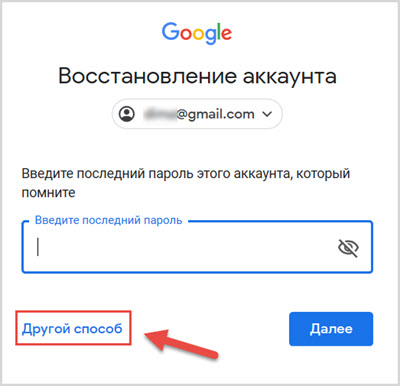
Сделав все шаги предыдущего решения проблемы, останавливаемся на моменте введения старого пароля и обращаем внимание на кнопку «Другой способ».
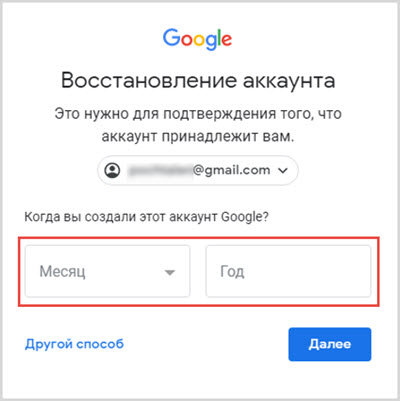
Гиперссылка, в первую очередь, выведет на систему ввода даты создания аккаунта Google. Достаточно помнить месяц и год.
Используем резервную почту
Вызываем окно восстановления аккаунта с использованием даты создания (смотри пункт выше). Внимательный пользователь обратил внимание на то, что функцию «Другой способ» никуда не исчезла.
Вновь воспользовавшись этой функцией переходим в окно сбрасывания пароля с использованием резервной почты.
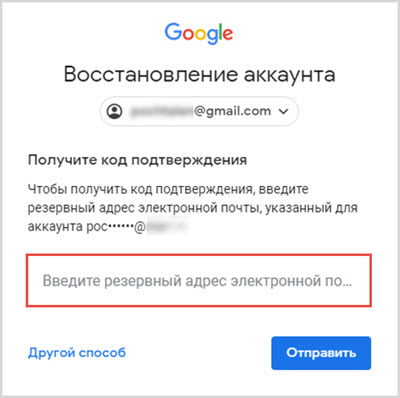
Важно, чтобы наименование резервной почты точно совпадало с тем, который был указан при регистрации основного аккаунта, иначе система не пропустит дальше запрос.
Постоянно помнить пароли от всех электронных ящиков это сложно, затратно и, впрочем, не нужно. Всегда можно завести отдельный маленький листочек, который сохранит тайну доступа к почтовому ящику и всегда будет под рукой в нужный момент или можно воспользоваться специальными приложениями, сервисами и программами.
А каким образом вы храните свои пароли?
Как восстановить почту Майл
В этой статье я покажу, как восстановить электронную почту Майл. Мы научимся возвращать доступ к ящику mail.ru, если забыт логин или пароль.
Как восстановить почту Майл
Раз уж вы попали на эту статью, значит, увидели неприятное окошко с надписью «Неверное имя или пароль» при входе в свой ящик на mail.ru.


Такое сообщение появляется по одной из двух причин: либо вы действительно ввели неправильный логин или пароль, либо ящик был взломан. В обоих случаях вернуть доступ можно, и сейчас я покажу все возможные варианты решения этой проблемы.
Если забыл логин
Для доступа к почте нужно обязательно знать логин, то есть точный адрес ящика. Казалось бы, банальная вещь, но около половины пользователей именно из-за этого и не могут войти.
В почте Майл есть четыре вида логина: mail.ru, inbox.ru, bk.ru, list.ru
Например, у меня почта с названием dima. Значит, мой адрес может быть [email protected], [email protected], [email protected] или [email protected]. Это всё разные ящики!
Выбрать окончание можно в форме для входа справа.
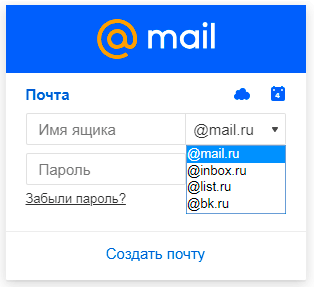
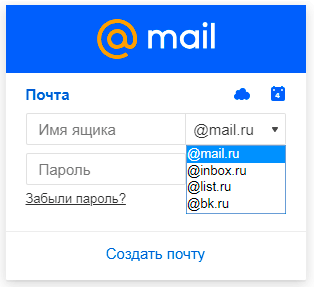
Часто пользователи ошибаются не только с окончанием, но и с самим названием. Например, у человека адрес [email protected], а он указывает [email protected]. Ошибка в одной букве или цифре имеет значение – ведь это два разных ящика.
Если логин не помнишь. В том случае, если вы вообще не помните логин, вариант только один: связаться с тем, кто его может подсказать.
Обратитесь к людям, которым вы писали с этого ящика. Если у них осталось хотя бы одно письмо от вас, то логин узнать легко. Для этого нужно открыть письмо и посмотреть, какой адрес указан в верхней его части.
Если забыл пароль
Часто бывает ситуация, когда пользователь точно знает и логин и пароль, но все равно попасть в ящик не может. Решение простое: открываем программу Блокнот (Пуск → Все программы → Стандартные → Блокнот) и печатаем пароль. Потом копируем его и вставляем в форму входа на Майле.
Кроме шуток, я неоднократно сталкивался с тем, что человек точно знает пароль, но каждый раз вводит его неправильно. Ведь пароль печатается под звездочками и ошибку увидеть нельзя.
Как восстановить пароль mail.ru
Если вы перепробовали все возможные варианты, но войти так и не смогли, остается только восстановить пароль. Делается это так:
1. Открываем сайт mail.ru
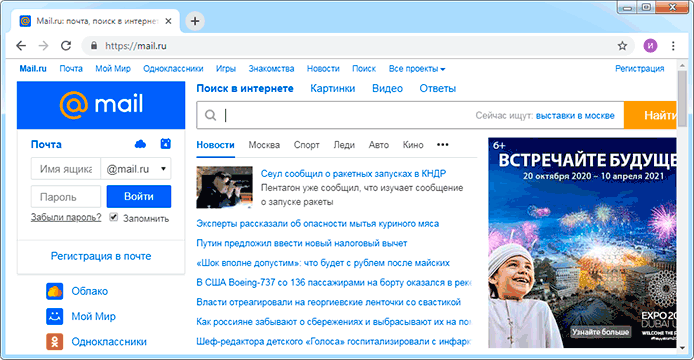
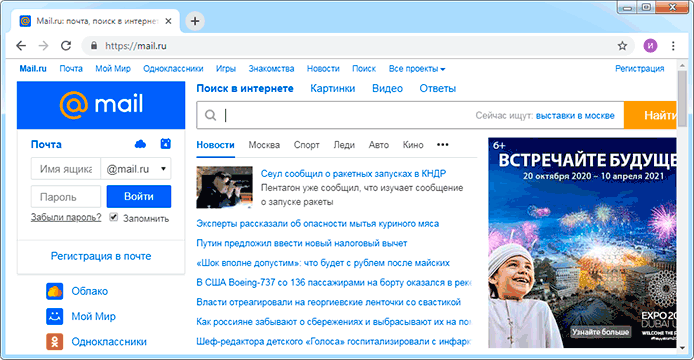
2. В левом верхнем углу, там, где вход в почту, нажимаем на «Забыли пароль?».
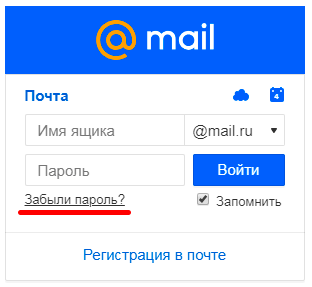
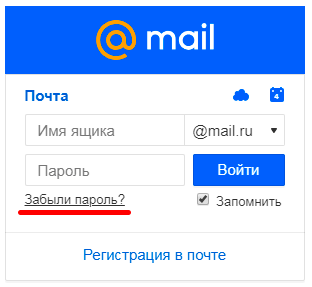
3. Указываем адрес своего ящика и нажимаем «Восстановить».
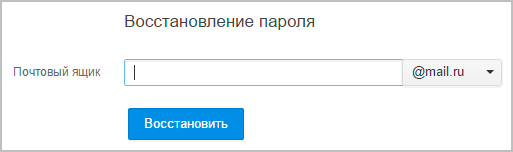
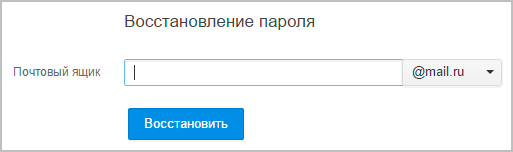
По номеру телефона
Если почта привязана к телефону, появится вот такое сообщение:
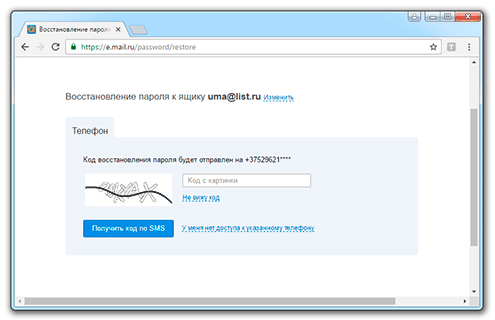
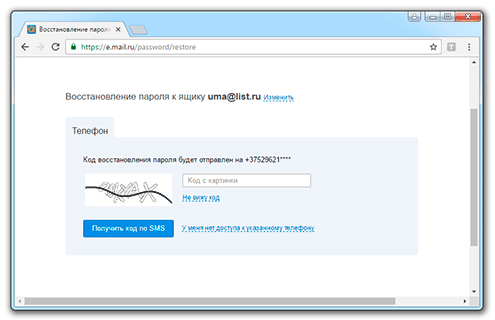
Вводим код с картинки, нажимаем «Получить код по SMS». Появится окошко:
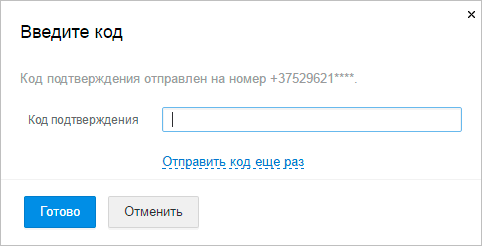
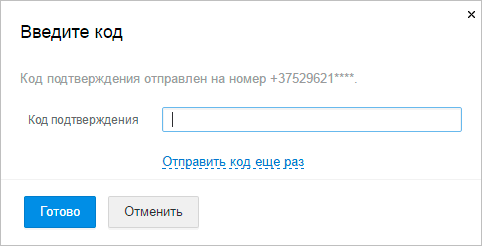
Осталось дождаться смс-сообщения на привязанный номер телефона (обычно приходит в течение минуты) и получить код.


Ну а дальше вводим код, нажимаем «Готово» и меняем пароль.
Через другой электронный ящик
Если вы заранее подстраховались и указали дополнительный почтовый ящик, тогда увидите следующее окно:
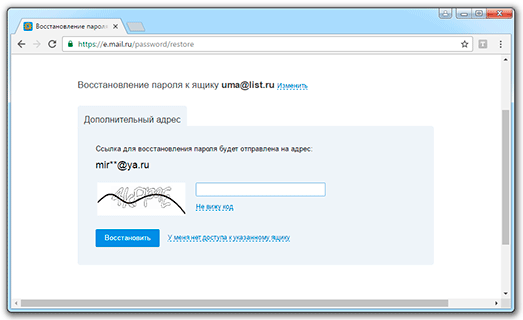
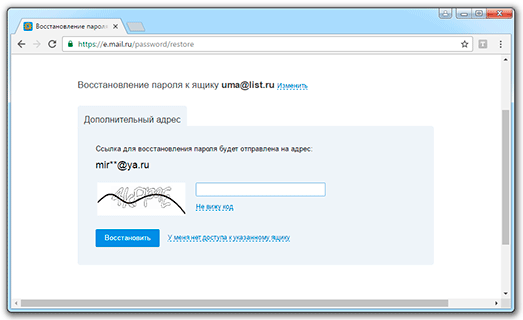
В пустое поле вводим плохо читаемый код с левой стороны и жмем «Восстановить», после чего получаем следующее сообщение:


Далее, заходим в этот, указанный только что ящик, и ищем письмо от отправителя «Служба поддержки Mail.ru».


Открываем его и видим, что для восстановления нужно перейти по ссылке.
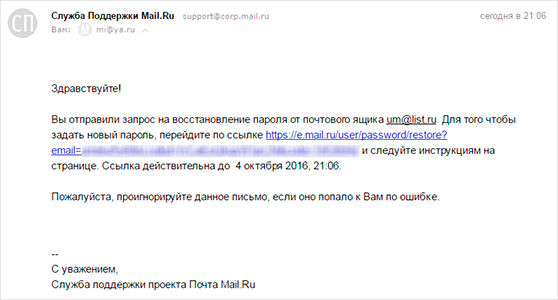
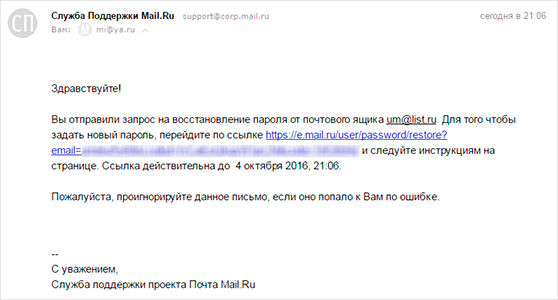
Переходим и далее нам дают возможность придумать новый пароль.


Печатаем его и в одно и во второе поле, и входим в почту. Теперь попасть в нее можно будет по вот этому паролю.
Пользуйтесь электроприборами так же, как раньше, а платите в 2 раза меньше!
Вы сможете платить за свет на 30-50% меньше в зависимости от того, какими именно электроприборами Вы пользуетесь.
Читать далее >>
Через секретный вопрос
Раньше при регистрации на mail.ru нужно было выбрать какой-нибудь секретный вопрос (ответ на который знаете только вы) и указать ответ на него. Особенно это актуально для старых ящиков, которым более двух лет.
Если вы его указывали, тогда появится такое окошко:


Нужно просто напечатать ответ на этот вопрос и если он окажется правильным, то система сразу же позволит поменять пароль от ящика, после чего откроет его.
Если нет доступа к телефону
Если нет доступа к телефону, другому ящику или ответ на секретный вопрос не подходит, тогда ничего не остается, как выбрать пункт у меня нет доступа к указанному телефону/ящику/я не помню ответ.
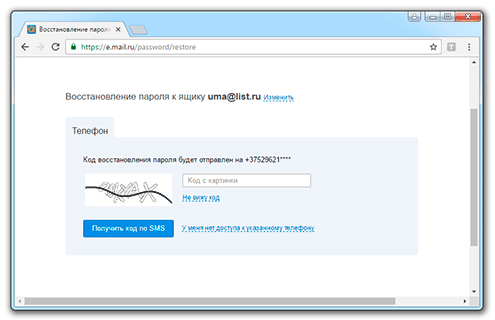
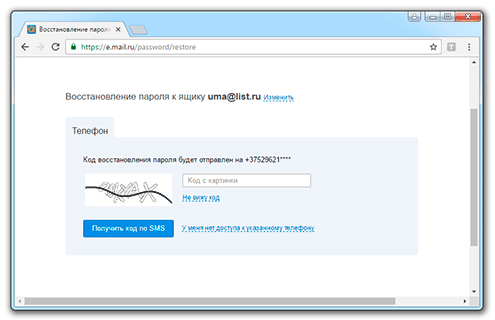
В таком случае сайт предложит заполнить примерно такую форму:
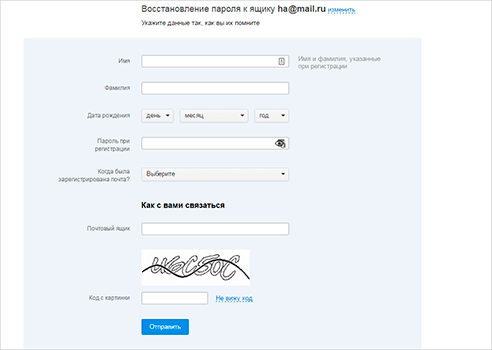
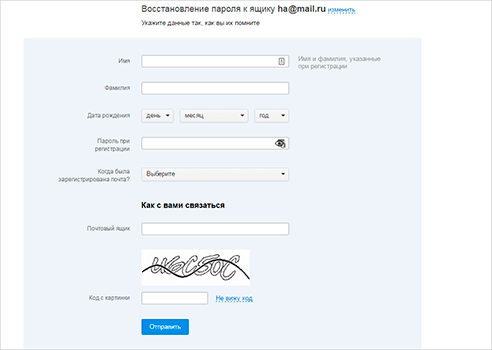
Внимательно заполняем ее. Особое внимание на пункт «Как с вами связаться». Здесь нужно указать адрес электронного ящика. Именно на него придет решение, поэтому, если другой почты у вас нет, ее нужно обязательно зарегистрировать. Лучше открыть ее на Яндексе или в Гугл.
Что делать если взломали почту
Очень часто войти в ящик не получается из-за того, что его взломали. И это касается даже тех, у кого там нет ничего ценного.
Бывает, человек только-только зарегистрировал себе почту, еще не успел никому отправить письмо, а ящик уже взломали. Случается это по разным причинам: слишком простой пароль, вирусы, шпионские программы и много чего еще.
Если это произошло с вами, тогда при попытке восстановления доступа появится вот такое сообщение:
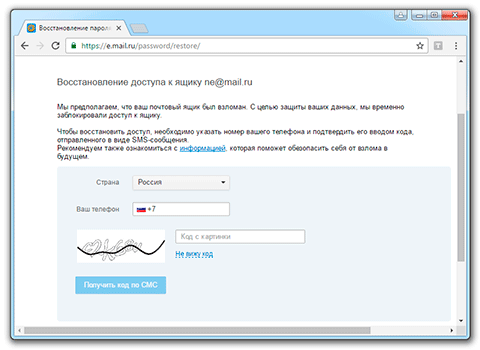
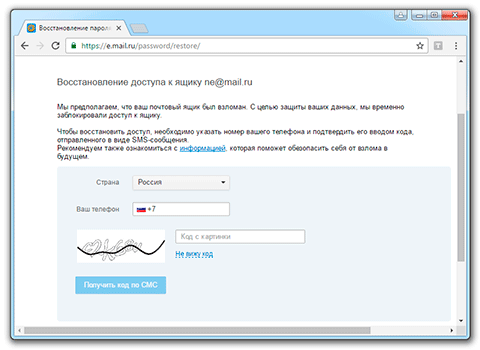
Ситуация печальная, потому как в этом случае вернуть доступ к ящику сложнее. Но не отчаиваемся и вводим свой номер мобильного телефона и код с картинки. На телефон приходит смс-сообщение с цифровым кодом, который нужно ввести в дополнительное окошко.


После этого открывается такая анкета:
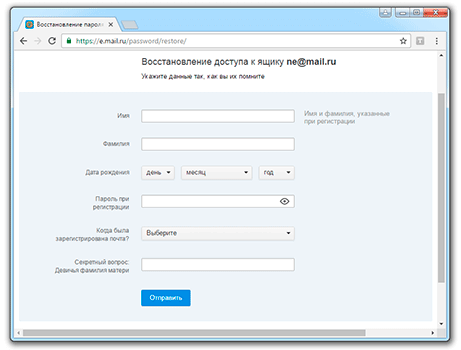
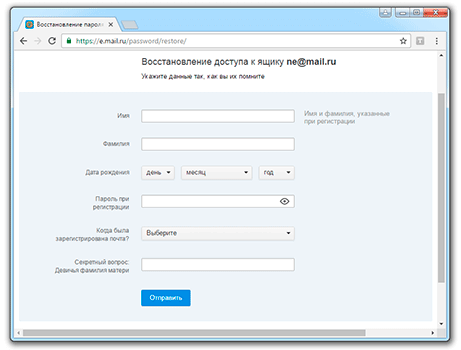
Заполняем ее очень внимательно. Часто после этого появляется еще одна, более подробная анкета.
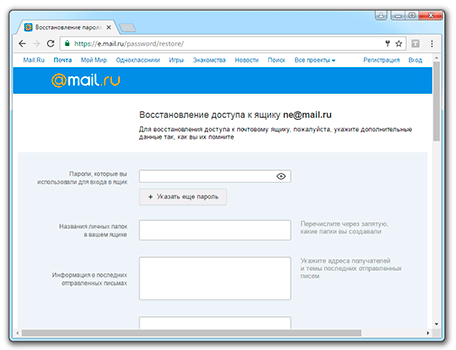
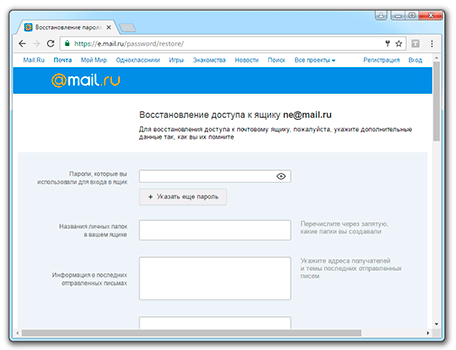
Тоже заполняем ее очень внимательно. Если на какие-то вопросы не можете ответить, пропускайте.
Обратите внимание на поле «Как с вами связаться». Здесь нужно обязательно указать другой адрес вашей электронной почты. Если его нет, придется открыть. Сделать это можно бесплатно на Яндексе или в Гугл.
После отправки заполненной анкеты получаем вот такое сообщение:
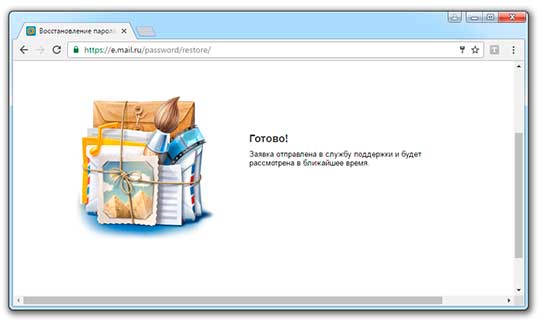
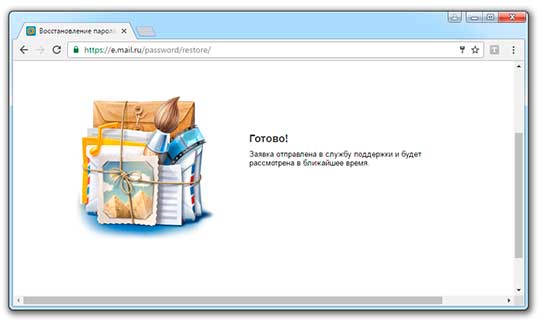
Теперь терпеливо ждем решение по нашему вопросу. Придет оно на указанный в этой анкете электронный ящик.
Как правило, ответ приходит в течение нескольких дней. Мне, например, пришел на следующий день, причем это было воскресенье.
Если вы отправили верную информацию, то получите примерно такое письмо:
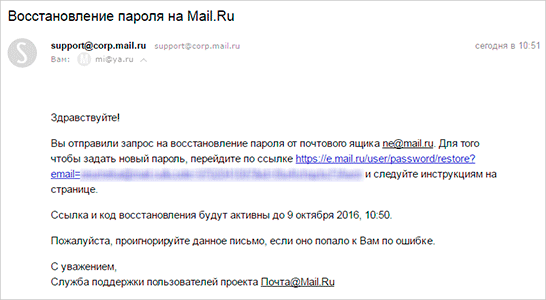
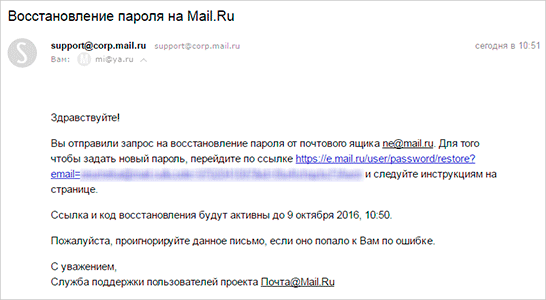
Нужно просто перейти по ссылке и ввести новый пароль.
Если пришел отказ в восстановлении (а это может произойти по причине неверно заполненной анкеты), попробуйте пройти эту процедуру еще раз, указав другие предполагаемые данные.
Восстановления пароля через службу поддержки
В случае если ничего не помогло, есть еще один способ восстановления.
Для начала нам потребуется другой почтовый ящик на mail.ru. Можно зарегистрировать новый или попросить у человека, которому вы доверяете. Имея ящик на Майле, делаем следующее:
- Заходим в него и жмем кнопку «Написать письмо».
- В строке темы пишем «Восстановление пароля», в строке адресата — [email protected]
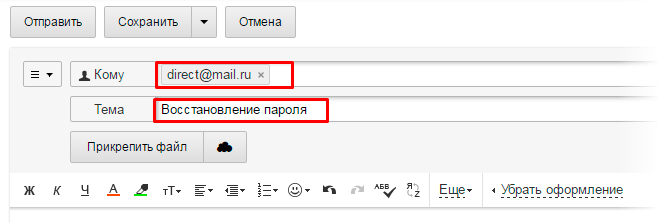
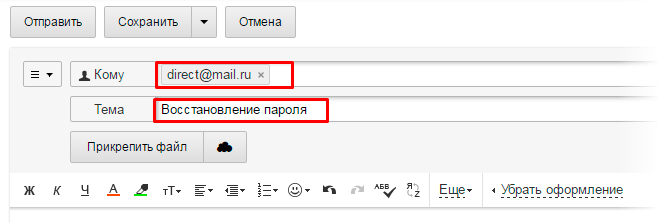
В тексте письма следует написать о том, когда был утерян доступ, сообщить, что почта была взломана и попросить пакет документов, который необходим для ее восстановления. Не забудьте указать полный адрес ящика.
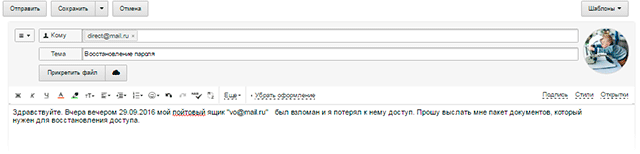
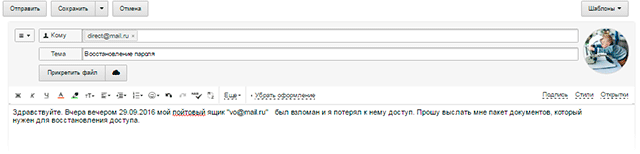
В ближайшее время вы получите ответ, где будет сказано, какую информацию необходимо предоставить.
Если ящик вы регистрировали на свои настоящие данные, тогда можно сообщить об этом, и, возможно, вы сможете обойтись только фотографией паспорта либо свидетельства о рождении.
В том случае, если данные ненастоящие, тогда нужно будет предоставить максимум информации о почтовом ящике, а именно:
- Личные настройки (фильтры и прочее).
- Собственноручно созданные папки.
- Последние входящие и исходящие письма.
- Данные, указанные при регистрации (имя, фамилия, дата рождения и пр.).
- Ответ на секретный вопрос (если меняли, то все секретные вопросы и ответы на них).
- Свои предыдущие пароли (все, какие вспомните).
Совет. При общении со службой поддержки Майла пишите очень подробные письма, предоставляя максимальную информацию. Будьте предельно вежливы: ни в чем не обвиняйте и не грубите!
Если вам удастся доказать, что это именно ваш почтовый ящик, в ближайшее время придет уведомление об этом, а после ссылка для смены пароля (работать она будет на протяжении 72 часов).
Заключение
- Чтобы такого больше не происходило, привяжите к ящику номер своего телефона.
- Назначьте сложный пароль: длиной около 14 символов с использованием цифр и букв верхнего и нижнего регистра (больших и маленьких).
- Запишите логин и пароль в надежное место.
- Перейдите к форме восстановления.
- Введите имя аккаунта.
- Выберите способ восстановления.
Если в аккаунте добавлены номер телефона, резервная почта или на телефоне установлено приложение Почты Mail.ru, вы можете выбрать один из этих способов для восстановления.
Если данные для восстановления не добавлены или у вас нет к ним доступа, вы можете восстановить только с помощью службы поддержки.
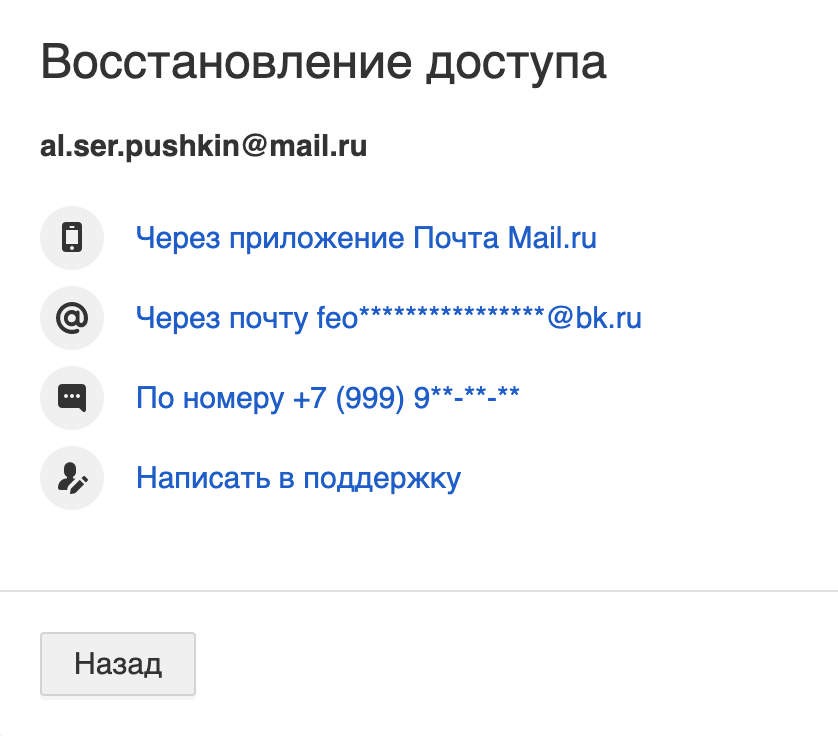
Восстановление по телефону
- Выберите способ «По телефону».
- Выберите номер из списка, если их добавлено несколько.
- Дополните номер.
- Введите код из СМС.
- Придумайте новый пароль.
На некоторых операторах действует подтверждение по звонку. Вместо кода из СМС нужно будет ввести номер, с которого вам позвонили.
Почему я не могу восстановить доступ по телефону
Восстановление по резервной почте
- Выберите способ «По почте».
- Выберите почту, если их добавлено несколько.
- На почту придет письмо от службы поддержки. Перейдите по ссылке в ней.
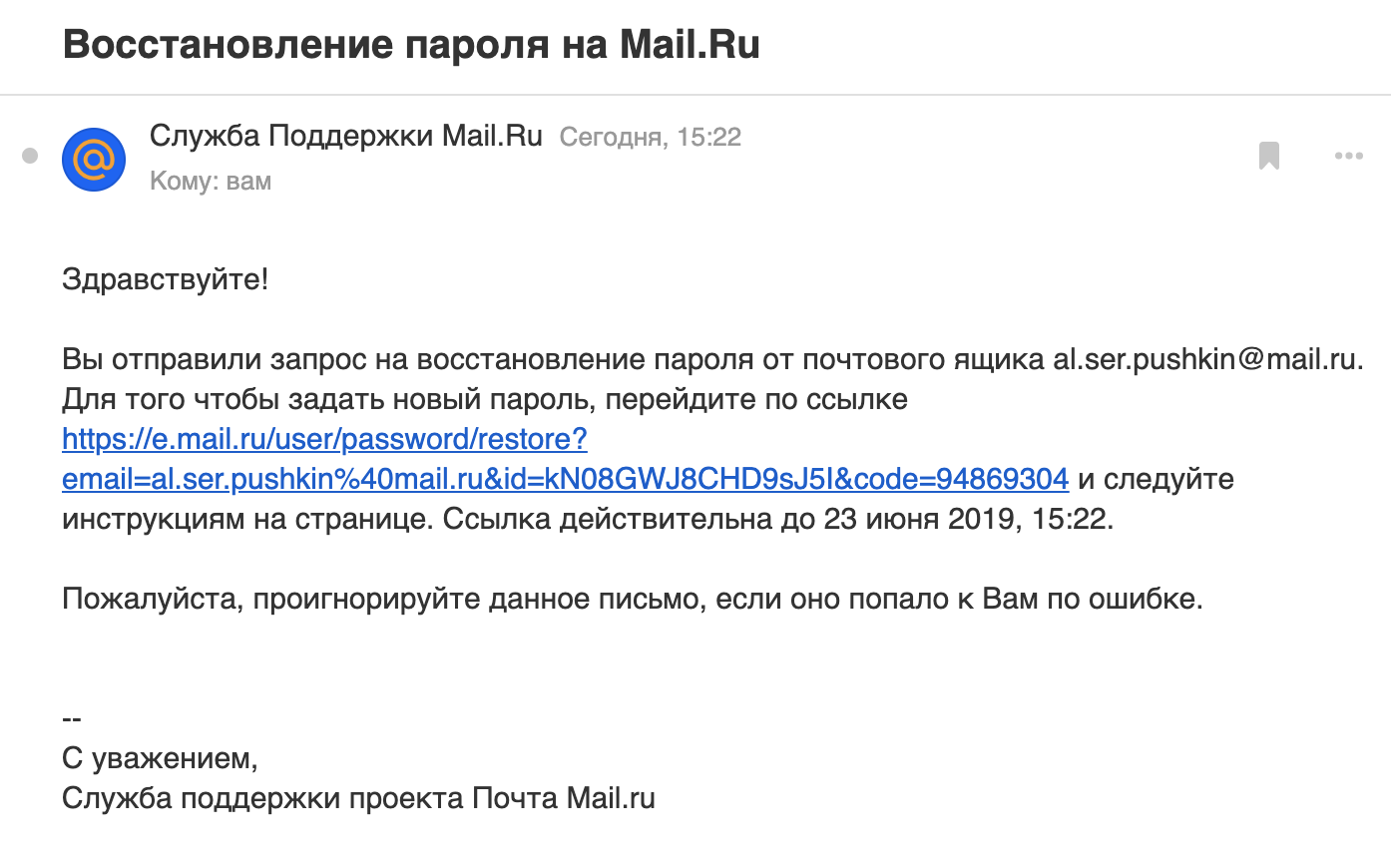
Восстановление через приложение Почта Mail.ru
- Выберите способ «Через приложение».
- Откройте приложение «Почта Mail.ru». Поверх экрана появится код для входа.
- Введите этот код на сайте.
- Измените пароль.
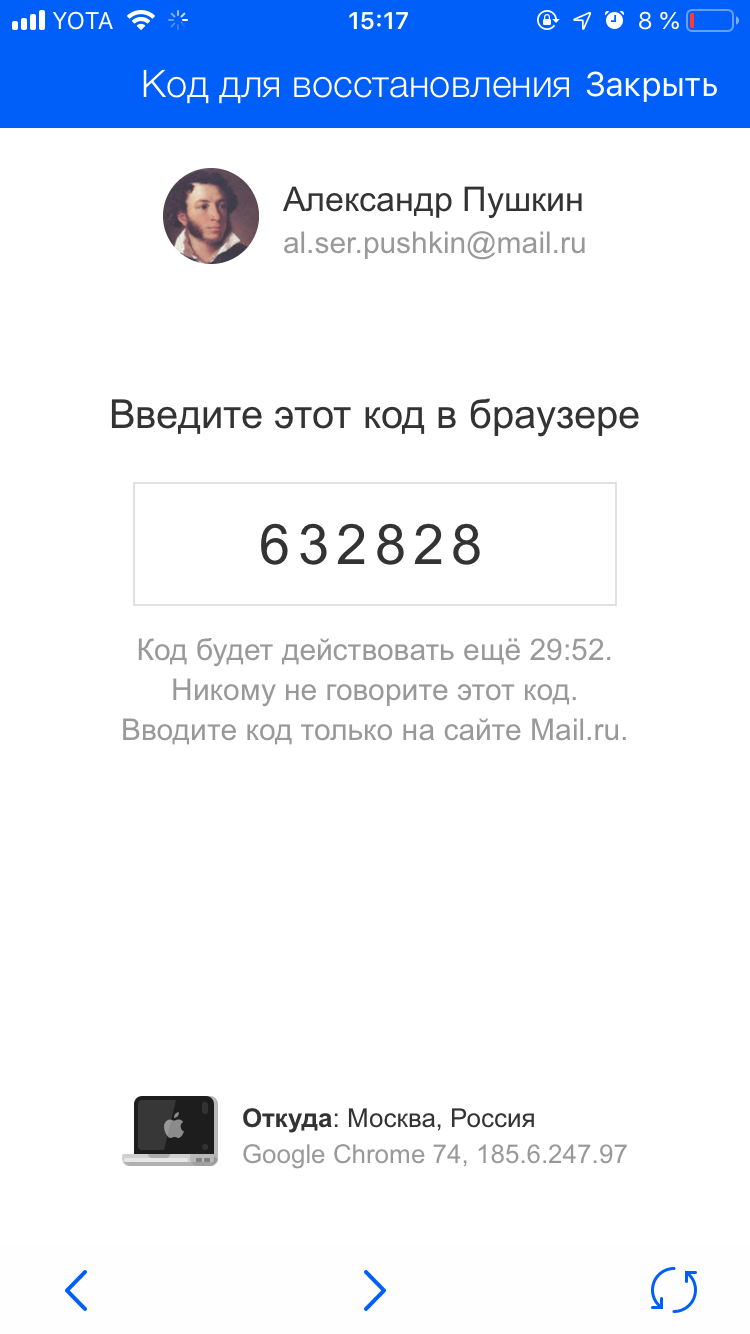
Восстановление через поддержку
- Выберите способ «Написать в поддержку».
- Заполните анкету. Укажите данные о своем аккаунте максимально подробно, чтобы поддержка смогла восстановить доступ.
- В конце анкеты укажите почту, к которой у вас есть доступ. на нее придет ссылка для восстановления доступа.
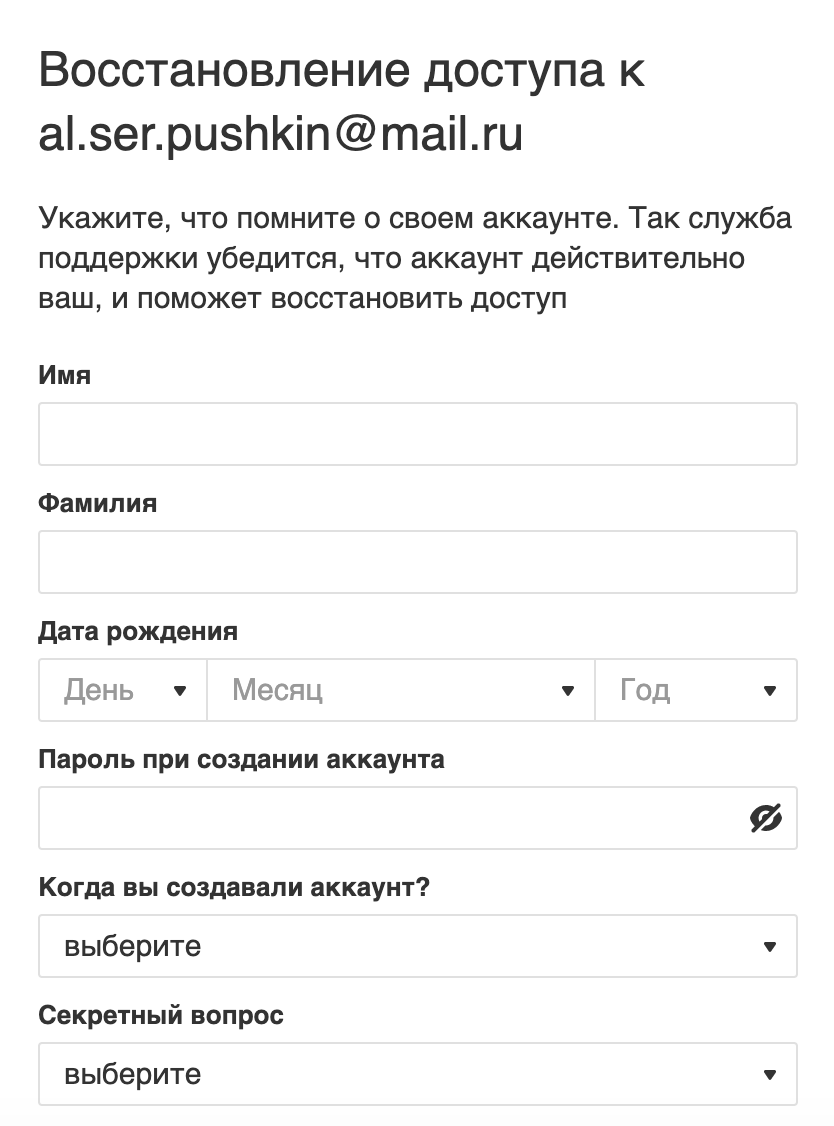
Вы забыли пароль, но в аккаунте включена двухфакторная аутентификация
В этом случае восстановить доступ можно только через службу поддержки. Вам потребуется заполнить анкету и указать данные о своем аккаунте максимально подробно.
- Перейдите к форме восстановления.
- Заполните анкету для восстановлени доступа.
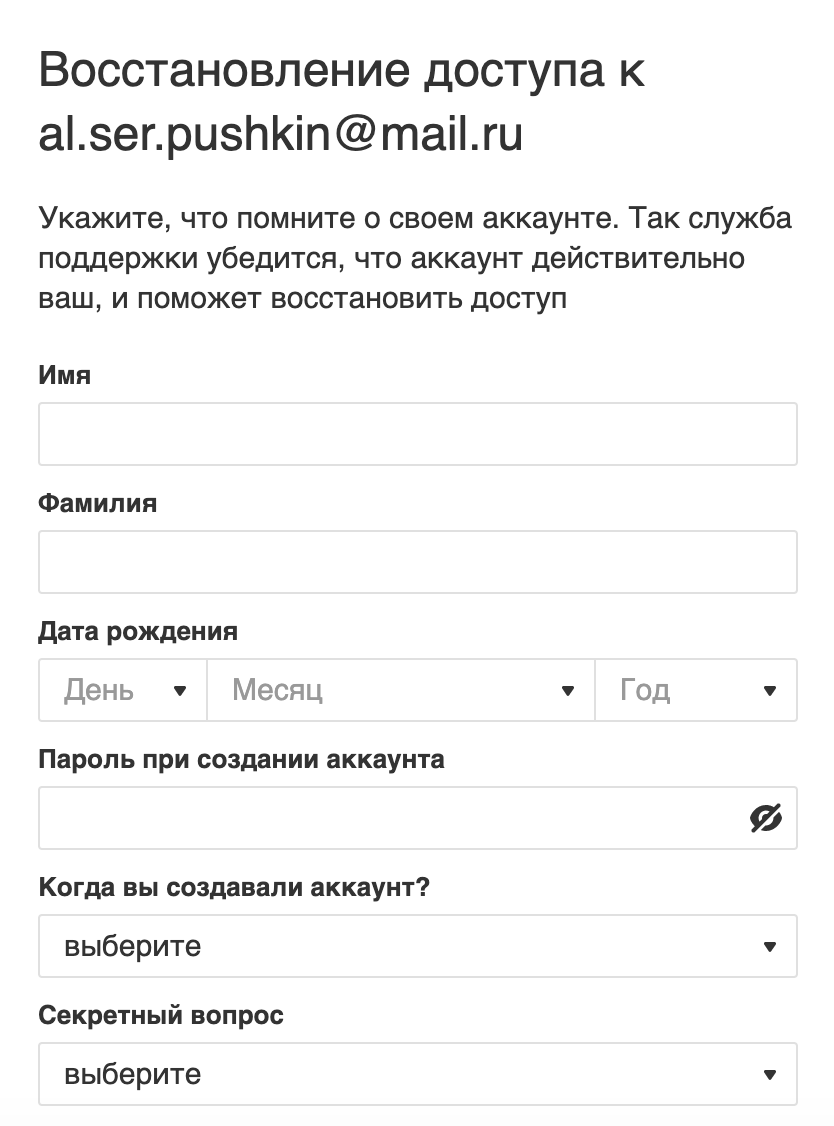
Восстановление процесса — Как восстановить пароль Gmail?

Учетная запись Google или Gmail — это платформа, на которой физическое лицо может отправлять не только профессиональные, но и личные электронные письма. В эпоху, когда все связаны с какой-то социальной платформой, Gmail выполняет функцию бесплатных почтовых сервисов одним щелчком мыши. Это хорошо организованная услуга, используемая каждым человеком во всем мире.Услуга поддерживается рекламой и предоставляет частным лицам хранение данных, видеочаты, электронные письма и т. Д.
Время звонка: 24 * 7 Поддержка — с понедельника по воскресенье
Вы можете легко получить доступ к Gmail через сторонние программы и веб-сайты, которые синхронизируют содержимое электронной почты по протоколам IMAP. Первоначально Gmail имел емкость одного гигабайта на пользователя, которая теперь расширена до 15 гигабайт. Вам разрешено получать и электронные письма, отправлять вложения, файлы большего размера и т. Д.
Предлагает широкий спектр языковых вводов, что облегчает понимание для пользователей по всему миру. Помимо всех этих привлекательных функций, которые делают общение эффективным, Gmail также полностью заботится о безопасности данных, которыми обмениваются пользователи. Два этапа проверка, сохраняя сейф данных, 24-часовая lockdowns и ограничение детской порнографии являются некоторые из функций безопасности.
Восстановить мою учетную запись Gmail
Основная проблема в современном мире — это задний доступ к вашим социальным аккаунтам.Люди начинают искать ответы, чтобы восстановить пароли Gmail с помощью SMS, а иногда и озадачиваются. Для этого нет быстрых и жестких правил, но нужно следовать простым шагам, чтобы восстановить вашу учетную запись Gmail.
Аккаунт Gmail содержит много деталей для вас и проигрывает на этом аккаунте. Вы можете очень быстро получить доступ обратно, выполнив действия по восстановлению учетной записи Gmail.
Шаги восстановления пароля Gmail через SMS
Восстановление учетной записи Gmail может быть затруднительным для некоторых пользователей, но Google предлагает самый простой из шагов по восстановлению учетной записи пароля Gmail:

- Перейдите на страницу восстановления учетной записи Gmail и введите данные своей учетной записи.
- Нажмите следующую кнопку
- Если вы связали свой номер мобильного телефона со своей учетной записью, вы можете использовать ее для восстановления учетной записи Gmail.
- Используйте номер в SMS для восстановления учетной записи Gmail.
- Ответь на секретные вопросы.
Это несколько простых шагов, которые помогут вам за короткое время восстановить учетную запись Gmail с помощью SMS. Вы можете быстро восстановить пароль Gmail с помощью SMS из этих шагов. Если вы не использовали свою учетную запись в течение девяти месяцев, и Google считает, что ваша учетная запись удалена, и вы не сможете восстановить пароль Gmail.
Восстановление забытого пароля
Процесс восстановления пароля Gmail может быть запущен одним из двух способов:
- Перейдите на страницу входа в Gmail на официальном сайте и после ввода своего адреса электронной почты нажмите на ссылку Забыли пароль.
- Теперь перейдите непосредственно к началу процесса восстановления, выбрав опцию восстановления пароля.
Теперь взгляните на страницу поддержки учетной записи, где вы можете ввести свой адрес электронной почты и нажать кнопку «Далее», чтобы начать процесс.
Нажмите на опцию Найти мою учетную запись, если вы не помните свой адрес электронной почты
Если у потерянного аккаунта включена двухэтапная проверка, процесс будет немного другим. Это будет верно, если учетная запись была взломана, а двухэтапную проверку труднее восстановить. Варианты восстановления включают в себя следующие вопросы:
- Введите последний пароль, который вы помните
- Получите проверочный код по телефону или сообщению.
- Подтвердите номер телефона, который вы предложили в наших настройках безопасности
- Google отправит на электронную почту письмо с кодом одноразового подтверждения
- Получите запрос на свой телефон и нажмите «Да» для входа.

Как я могу восстановить свою учетную запись электронной почты Yahoo?
Yahoo Mail — одна из крупнейших почтовых служб в настоящее время. Но, как и любые другие страницы электронной почты, Yahoo! Почта будет поймана в некоторые действительно раздражающие неприятности. Есть много случаев, которые вы просто хотите взорвать, поскольку вы не можете использовать свой Yahoo! Почтовый аккаунт правильно.Этот пост предлагает решение, которое поможет вам восстановить учетную запись Yahoo и сбросить мобильные номера.
Часть 1: Как восстановить учетную запись электронной почты Yahoo
Если вы забыли свой почтовый пароль Yahoo, вы можете легко сбросить пароль и оценить свою учетную запись. Вы можете изменить или сбросить свой пароль Yahoo. Следуйте следующему решению, чтобы восстановить ваш пароль Yahoo. Кроме того, если у вашей учетной записи есть проблемы, вы можете найти решение для вспомогательного центра Yahoo.
1.Сбросить забытый пароль электронной почты Yahoo
Зайдите в справочный центр Yahoo: https://help.yahoo.com/kb/account. Вы можете увидеть 10 лучших вопросов об учетной записи Yahoo.

Измените и сбросьте свой пароль Yahoo:
Шаг 1 Нажав Измените и сбросьте свой пароль Yahoo
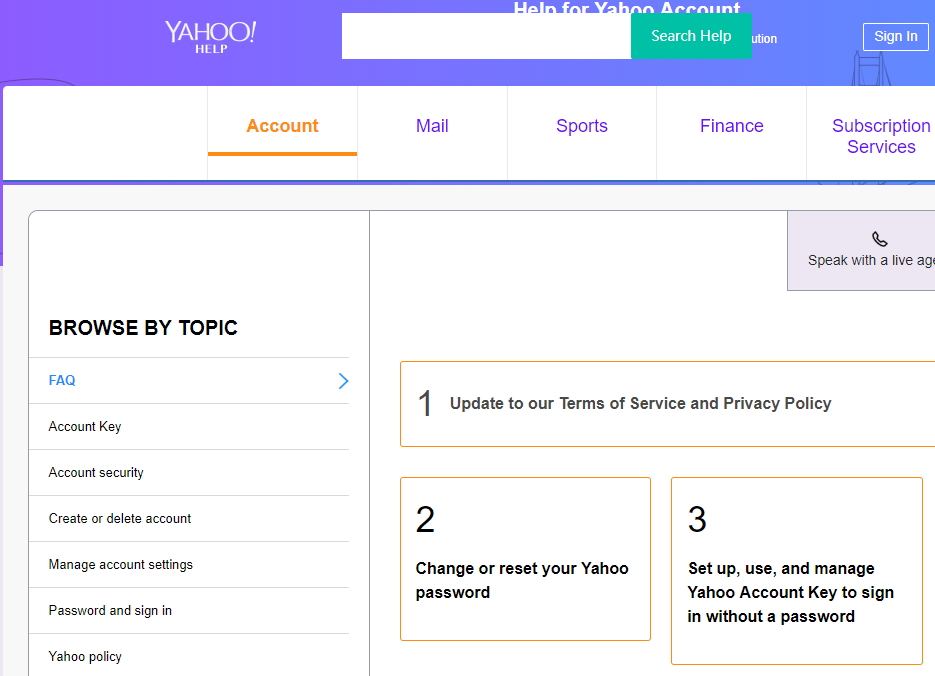
Шаг 2 Выберите « Сброс забытого пароля » и сбросьте пароль своей учетной записи Yahoo.
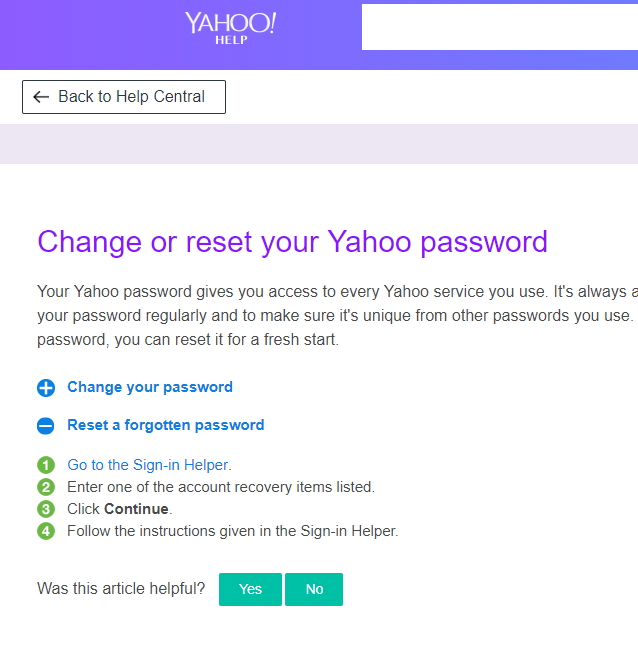
2.Восстановить забытый Yahoo ID:
- Посетите главную страницу Yahoo. Под панелями входа вы увидите голубую фразу, которая гласит, что я не могу получить доступ к своей учетной записи. Нажмите здесь.
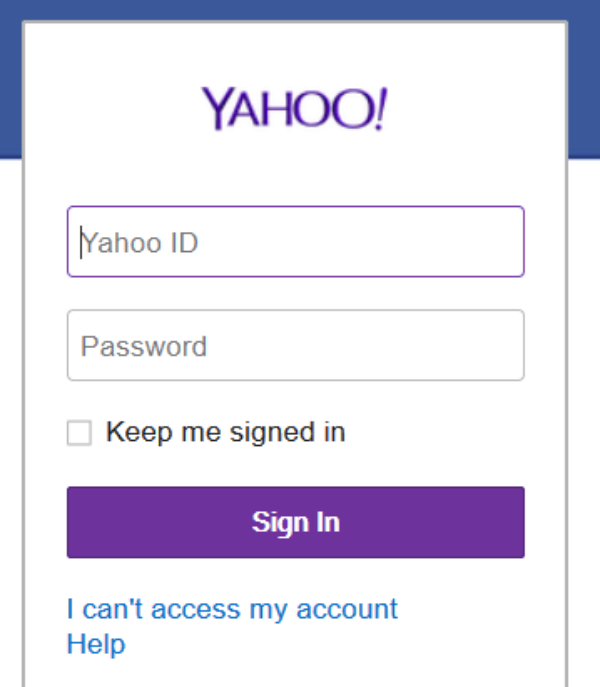
- В перечисленных 3 проблемах выберите вторую и нажмите кнопку Далее, чтобы подтвердить свою проблему.
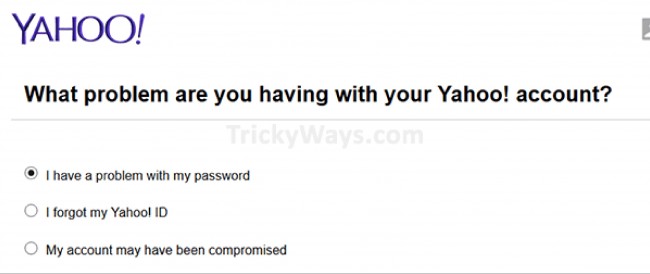
- На следующем экране вам будет предложено ввести альтернативный адрес электронной почты или номер вашего мобильного телефона.Не забудьте ввести правильную информацию, которая соответствует информации в приложении Yahoo! Форма почтового аккаунта. Нажмите Далее, чтобы продолжить.
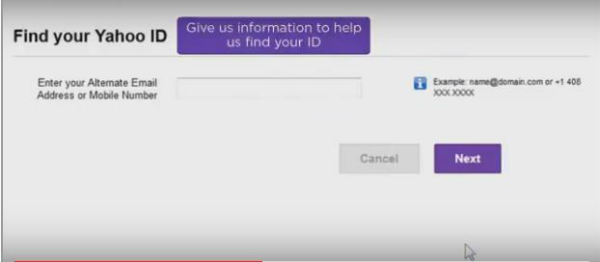
- На этом этапе вам необходимо будет ввести код CAPTCHA для подтверждения информации. Затем нажмите Next еще раз.
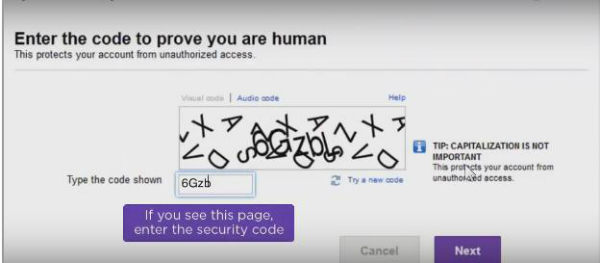
- Это последний шаг, который вы должны сделать. Просто подождите несколько минут, а затем проверьте свой телефон или альтернативный адрес электронной почты.Вы получите текст, сообщающий ваш Yahoo ID.
3. Неверный идентификатор или пароль сообщение
Если вы столкнулись с этой проблемой, это означает, что только что введенный вами Yahoo ID и / или пароль не соответствуют друг другу. Обычно это происходит по этим причинам.
- Вы по ошибке включаете Cap Locks. Выключите его и попробуйте еще раз тщательно ввести свой идентификатор и пароль.
- Если вы недавно изменили свой пароль и не обновили его для компьютера, скорее всего, вы автоматически введете старый пароль.Введите новый пароль, чтобы получить доступ к учетной записи.
Часть 2: Как изменить номер телефона электронной почты
- Посетите ссылку: https://io.help.yahoo.com/contact/index?page=contact&locale=en_CA&y=PROD_ACCT#. В левой части экрана выберите Пароль и Войдите в панель.
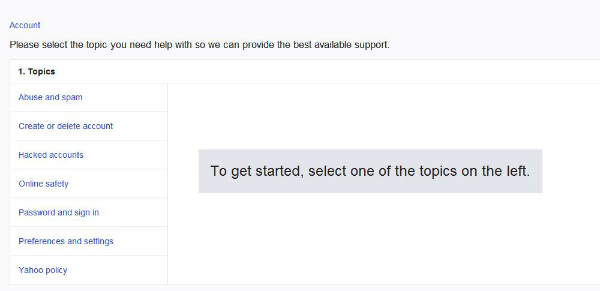
- В раскрывающемся меню выберите Невозможно войти.
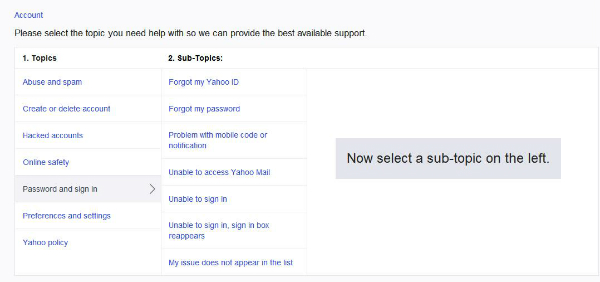
- В правой части экрана введите свой идентификатор Yahoo в соответствии с запросом.
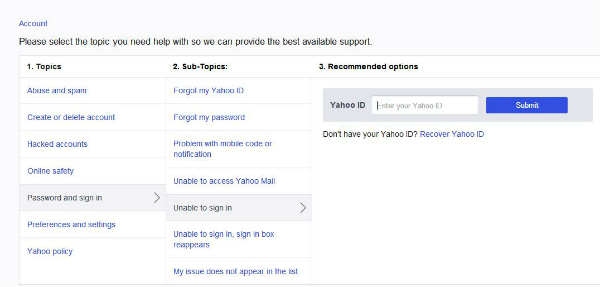
- Отправьте свой Yahoo ID и следуйте всем рекомендациям. Попробуйте связаться со службой поддержки Yahoo или Password Helper, чтобы решить вашу проблему.
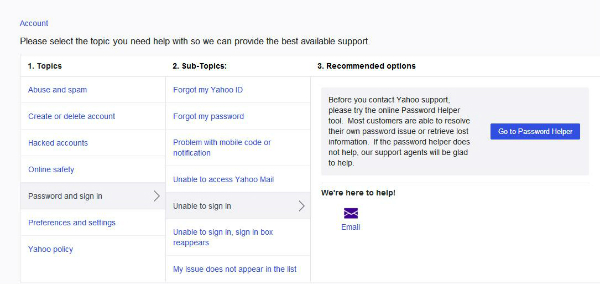
Вход с другого устройства.
Если вы входите, например, со своего смартфона или другого ноутбука, вам потребуется подтвердить свою учетную запись. Вы можете сделать это либо по альтернативному адресу электронной почты, либо по мобильному телефону.
После выбора вы получите проверочный код. В предоставленной строке введите код, который вы только что получили. Затем нажмите на опцию Отправить код. Тогда вы сможете использовать свой аккаунт Yahoo.
Аккаунт заблокирован.
- Если вы неправильно наберете пароль, ваша учетная запись будет заблокирована как минимум на 12 часов. По истечении этого времени вы сможете войти в свой аккаунт Yahoo.
- Проблемы с использованием Password Helper.
Если вы попросили Password Helper восстановить ваш пароль, и он не работает, попробуйте обратиться в службу поддержки Yahoo, чтобы получить немедленную помощь.
Ваш аккаунт взломан (взломан)
Перейдите по ссылке: https://edit.yahoo.com/forgotroot/, затем введите свой идентификатор Yahoo. Yahoo определенно сделает все возможное, чтобы помочь вам вернуть свой идентификатор.
советов для Yahoo! Mail Account Recovery
- Всегда обновляйте информацию о безопасности (альтернативный адрес электронной почты, секретные вопросы и т. Д.).
- Запишите данные своей учетной записи где-нибудь, чтобы быть уверенными, что вы их никогда не потеряете.
- Оставьте ваш альтернативный адрес электронной почты активным, чтобы с вами можно было связаться в любое время.
- Найти помощь в интернете. Вам будет предложено несколько полезных способов вернуть свой аккаунт.
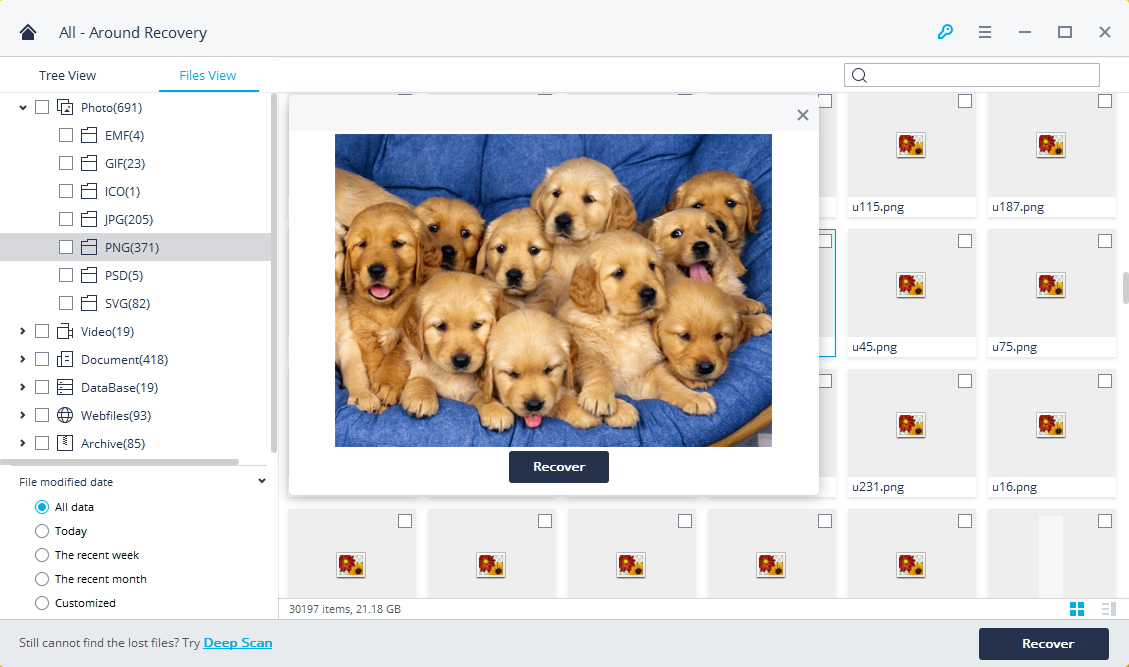
Ваше безопасное и надежное программное обеспечение для восстановления электронной почты
- Эффективно, безопасно и полностью восстанавливайте утерянные или удаленные файлы, фотографии, аудио, музыку, локальную электронную почту Outlook с любого устройства хранения.
- Поддерживает восстановление данных из корзины, жесткого диска, карты памяти, флэш-накопителя, цифровой камеры и видеокамер.
- Поддерживает восстановление данных при внезапном удалении, форматировании, повреждении жесткого диска, вирусной атаке, сбое системы в различных ситуациях.
Что не так с электронной почтой
- писем, потерянных или поврежденных
- Забыли пароль электронной почты
Итак, вы только что получили взломанный и потеряли доступ к своей электронной почте или учетной записи в социальной сети. Что теперь?
Во-первых, давайте начнем с того, что вы не должны делать: паника. Вы не первый человек, который пройдет через это, и вы не будете последним.
Крупные компании знают об этом и придумали способы восстановления вашей учетной записи и возобновления вашей онлайн-жизни. В этой статье мы рассмотрим все шаги, которые необходимо выполнить, чтобы восстановить важных учетных записей , таких как Gmail, Outlook, Facebook, Twitter и Instagram.
Однако необходимо учитывать, что каждая из этих компаний сначала попытается выяснить, заслуживаете ли вы доверия. Вот лишь некоторые из элементов, которые помогут компании определить, действительно ли вы являетесь вами, а не кем-то другим:
- Вы вошли в учетную запись в прошлом с того же устройства? Если вы используете тот же компьютер для входа в систему, а также для восстановления учетной записи, поставщик электронной почты будет увереннее, что вы являетесь вами.
- У вас активирована двухфакторная аутентификация?
- У вас есть резервная почта для учетной записи?
- Вы помните прошлый пароль?
- Вы ответили на вопросы безопасности?
Чтобы упростить вам навигацию, вот набор внутренних ссылок для быстрого перехода от одной учетной записи к другой.
Шаг 1
Сначала вам нужно получить доступ к следующей ссылке: https://accounts.google.com/signin/recovery и введите свой адрес электронной почты.
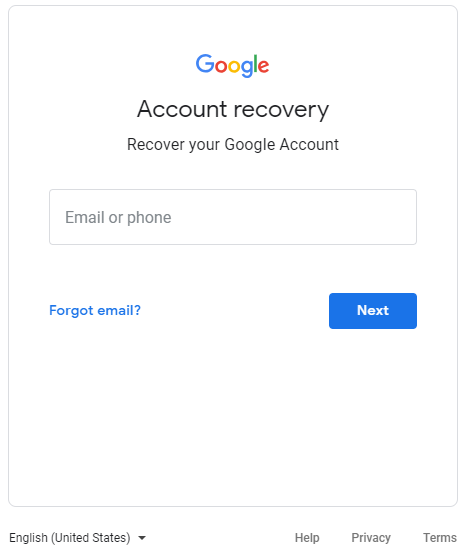
Шаг 2
Нажмите «Забыли пароль?».
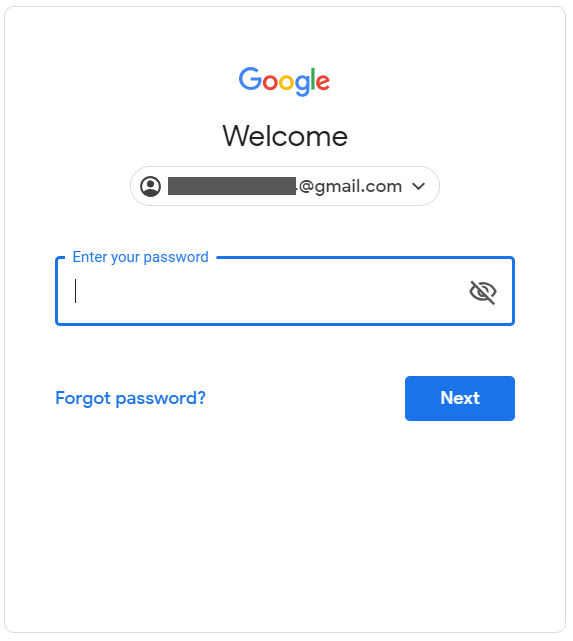
Теперь вам нужно ввести последний пароль, который вы помните, и нажать «Далее». Постарайтесь быть максимально точным, так как точный пароль с большей вероятностью определит, кто вы, как вы говорите.
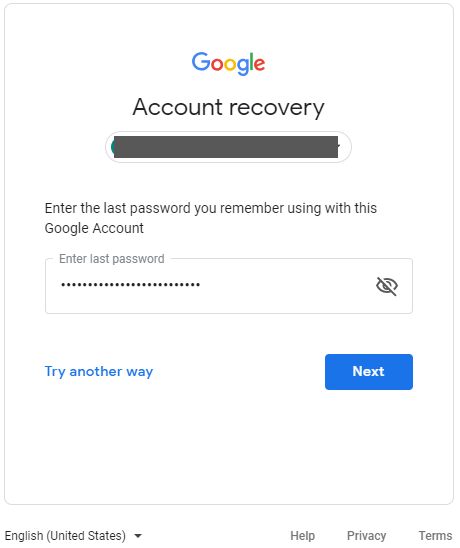
Восстановление учетной записи Gmail с помощью телефона
Если вы предоставили номер телефона для двухфакторной аутентификации , вы попадете на этот экран, где вы должны подтвердить точный номер, который вы использовали.
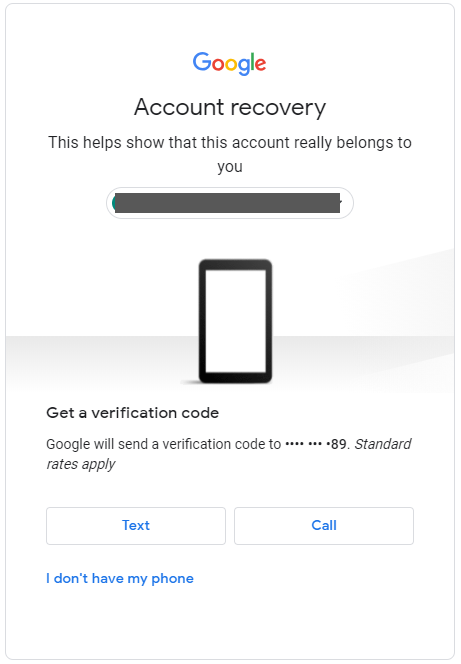
Шаг 3
Если вы защитили свою учетную запись с помощью push-уведомления, вы попадете на этот экран:
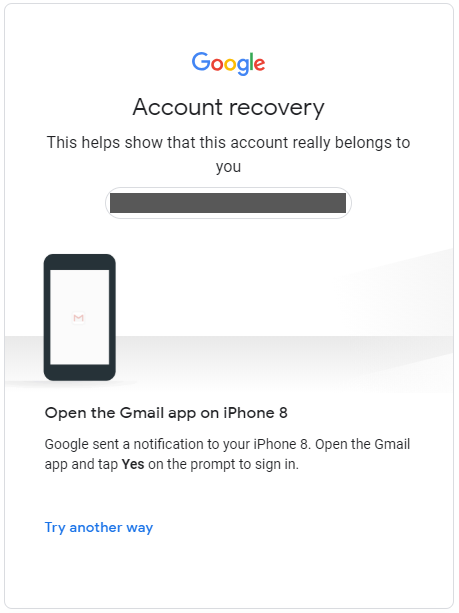
К настоящему времени вы должны получить push-уведомление на своем устройстве, которое спросит вас, действительно ли вы.
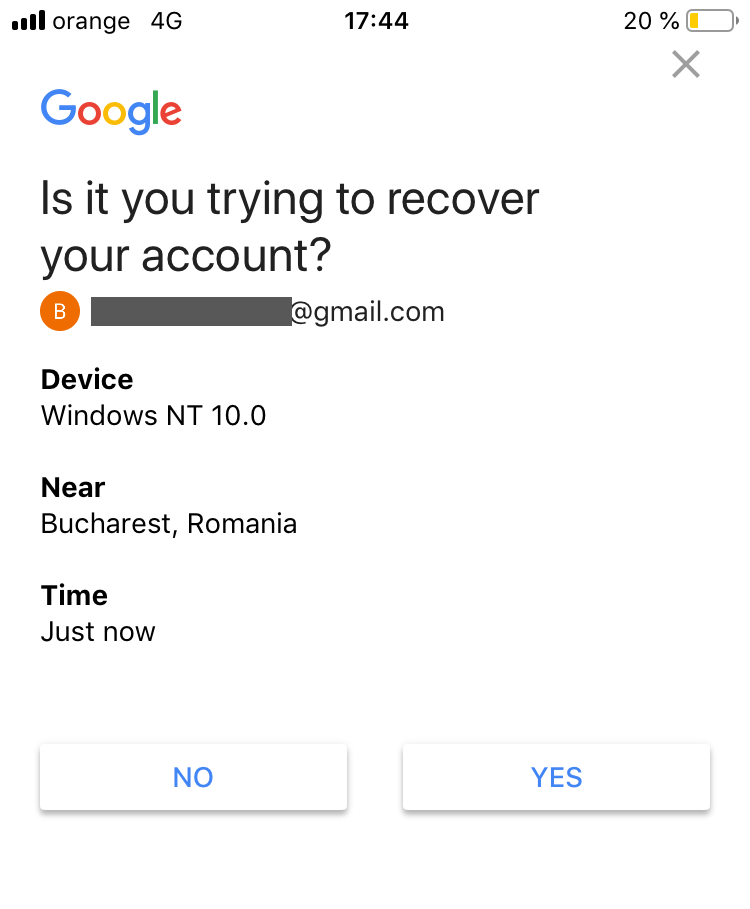
Если вы получили push-уведомление и ответили «Да», ваше восстановление почти завершено, и вы получите проверочный код на резервной электронной почте по вашему выбору.
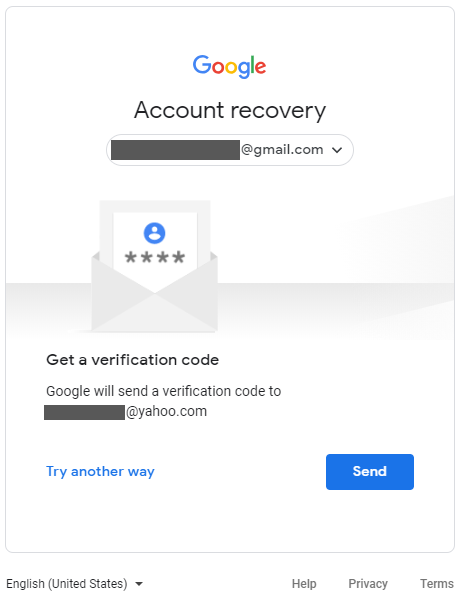
Шаг 4
Google отправит проверочный код на выбранный вами адрес электронной почты.
Шаг 5
Вам нужно будет ввести проверочный код из электронной почты в диалоговом окне браузера:
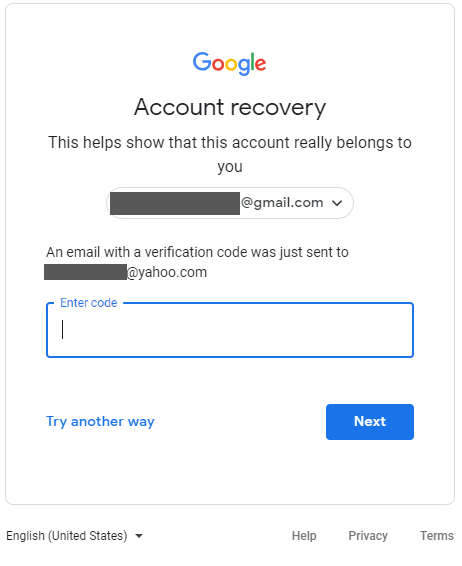
Шаг 6
После того, как вы введете код, Google попросит вас создать надежный новый пароль для вашей учетной записи .
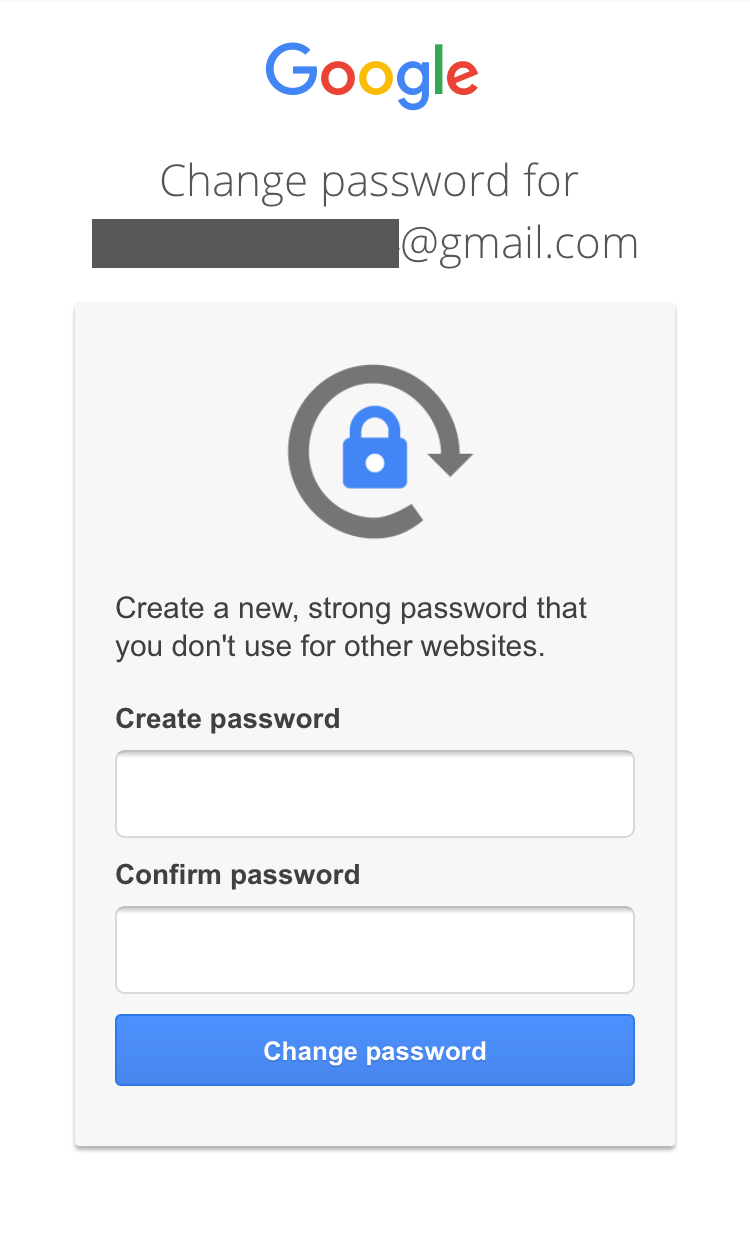
Мы настоятельно рекомендуем использовать эту возможность, чтобы установил надежный пароль , который соответствует следующим критериям:
- длиной не менее 10 символов.
- Содержит как минимум одну заглавную и строчную буквы.
- Имеет хотя бы один номер.
- Использует один специальный символ.
Восстановление вашей учетной записи Gmail, когда у вас нет номера телефона, нажмите, чтобы войти в систему или создать резервную копию электронной почты
Шаг 1
Если у вас не было ни одной из этих мер безопасности, у вас есть возможность нажать «Попробовать другой путь», и вы попадете с этого экрана…
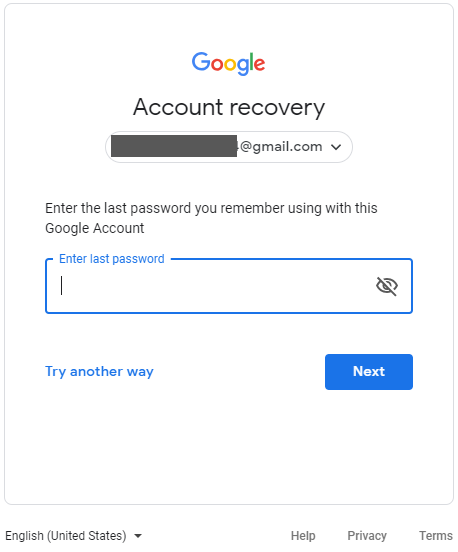
… К экранам ниже:
Ответ на секретный вопрос
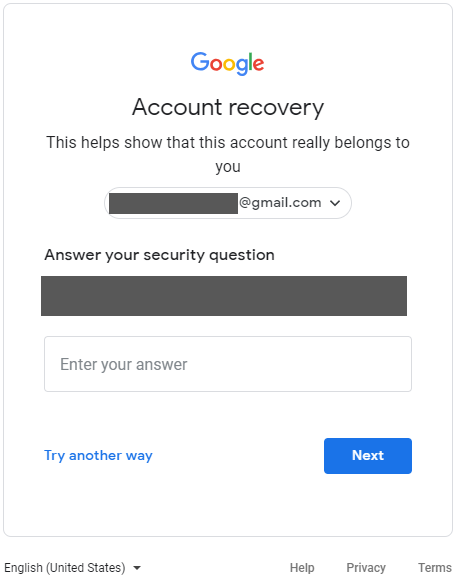
Когда вы создали свою учетную запись Google?
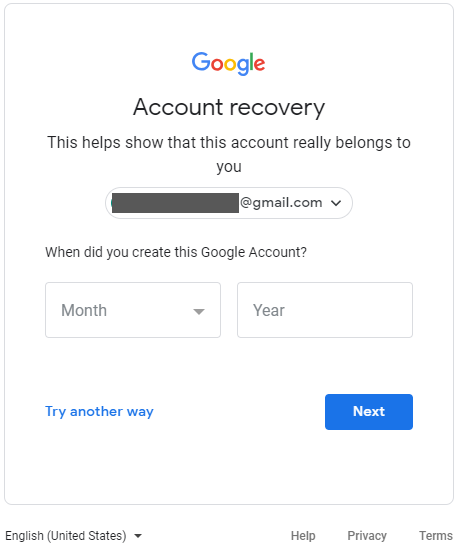
Как всегда, старайтесь быть максимально точным, чтобы укрепить доверие Google к тому, что вы действительно являетесь настоящим пользователем этой учетной записи.
Шаг 2
Вы получите ссылку для сброса пароля на свой адрес электронной почты Google в течение 6-12 часов.
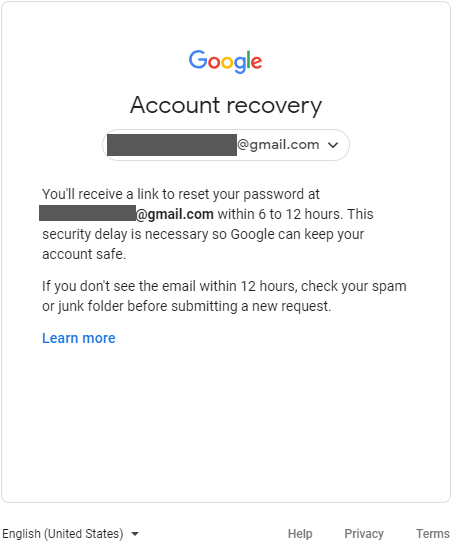
Шаг 3
Если вы также настроите свой номер телефона, они отправят вам сообщение, чтобы убедиться, что это действительно вы сделали запрос.
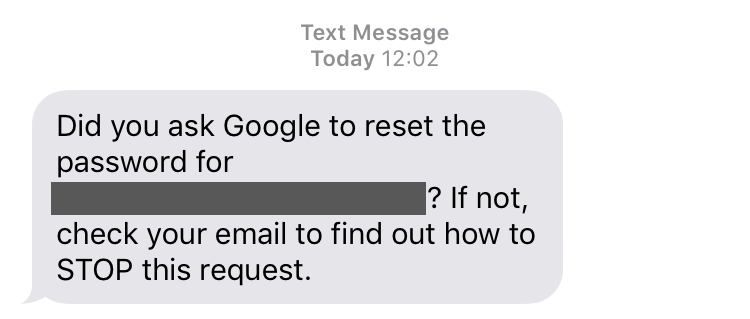
Шаг 4
Затем они отправят ваш запрос на восстановление в Google.
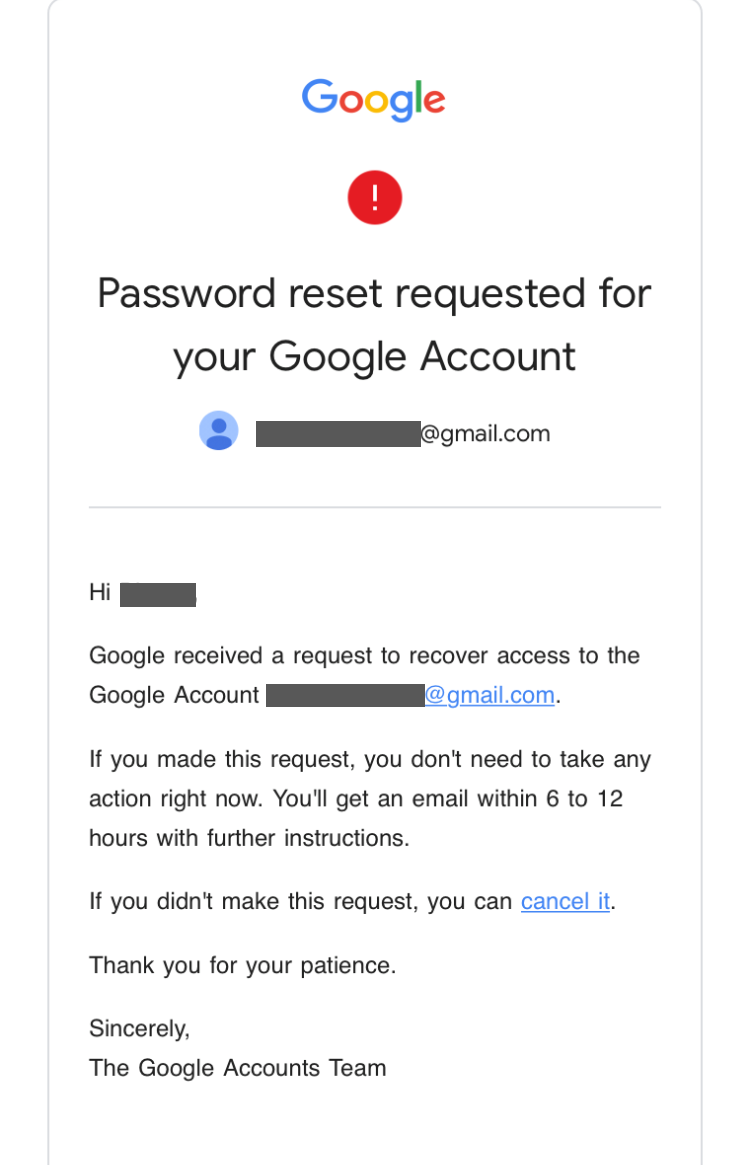
Шаг 5
Прямо сейчас, все в суде Google.Именно они на основе предоставленной вами информации решат, является ли ваша учетная запись законной или нет.
Если они одобрят ваш запрос, вы получите следующее электронное письмо с просьбой сменить пароль. Просто нажмите «Начать».
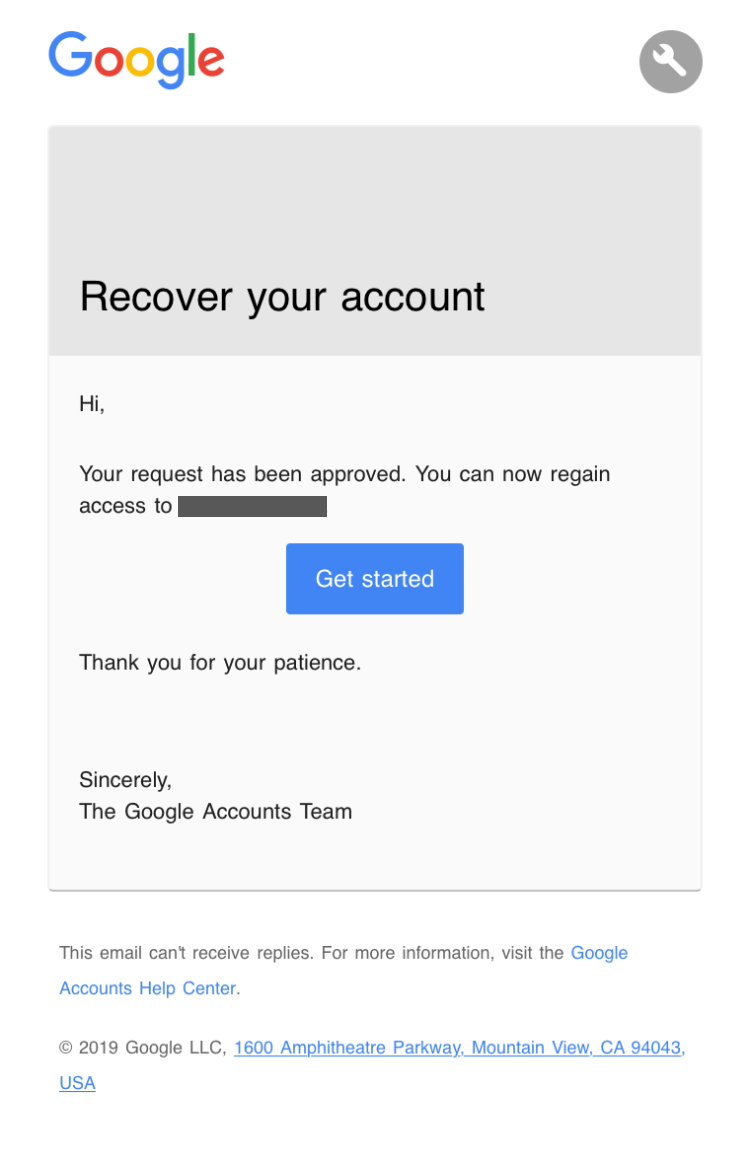
Шаг 6
Перейдите по ссылке и измените свой пароль:
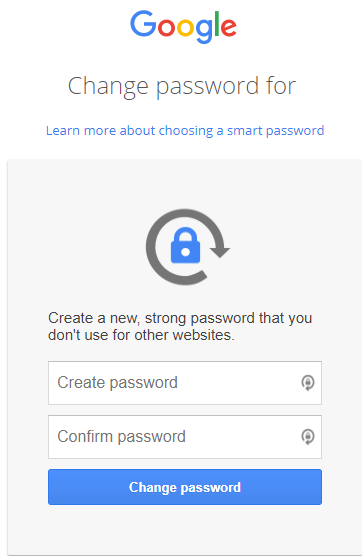
К настоящему времени это должно быть так, и ваша учетная запись должна снова оказаться в ваших руках в целости и сохранности!
Если вы хотите передать данные напрямую в Google, чтобы восстановить свою учетную запись, мы предлагаем вам перейти по этой ссылке, чтобы найти лучший вариант для связи с ними.
Чтобы восстановить пароль Yahoo Mail, сначала попробуйте войти в свою учетную запись. Если ваш пароль изменен, выберите « Неполадки при входе? ”.
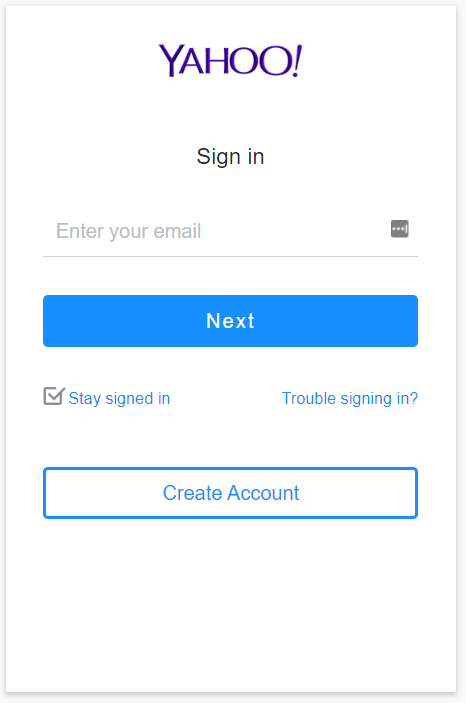
У вас будет возможность войти в свою учетную запись, используя свой адрес электронной почты для входа в Yahoo или номер телефона, номер телефона для восстановления и адрес электронной почты для восстановления.
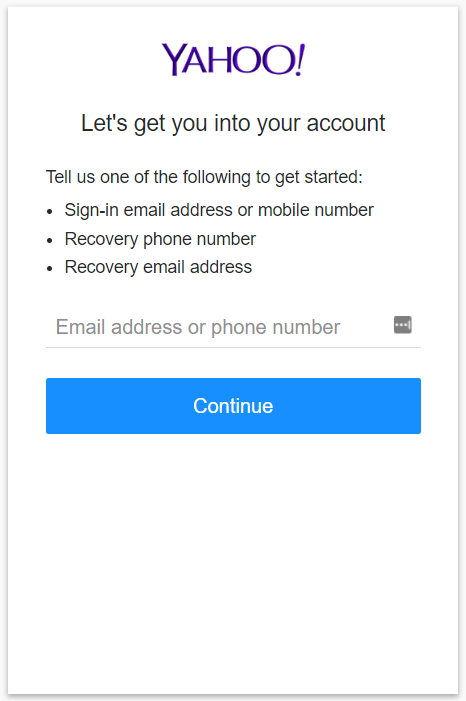
Восстановление учетной записи Yahoo Mail, когда вы создали резервную копию с адресом электронной почты
Шаг 1
Просто введите свой резервный адрес электронной почты, когда увидите экран выше, и нажмите «Продолжить».
Затем вы увидите экран ниже, где вы должны выбрать «Да, пришлите мне код подтверждения».
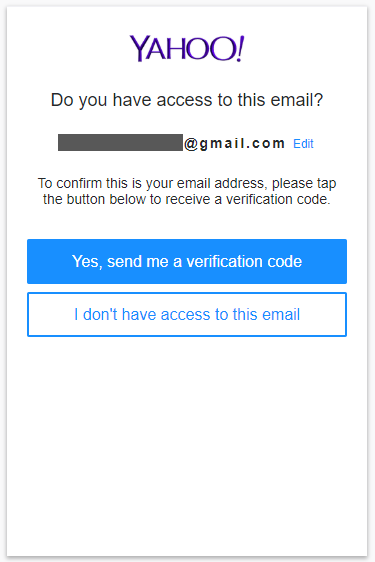
Шаг 2
Вы получите проверочный код на свой резервный адрес электронной почты, и все должно быть в порядке.
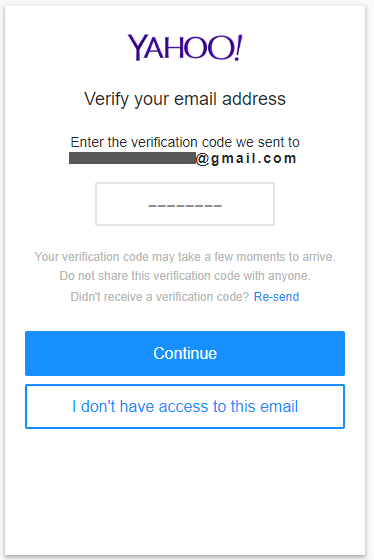
Восстановление учетной записи Yahoo Mail при резервном копировании с номером телефона
Шаг 1
Если вы подключили свою учетную запись к номеру телефона, после ввода вашего номера, прежде всего, вас попросят доказать, что вы не робот.После подтверждения вы можете нажать продолжить.
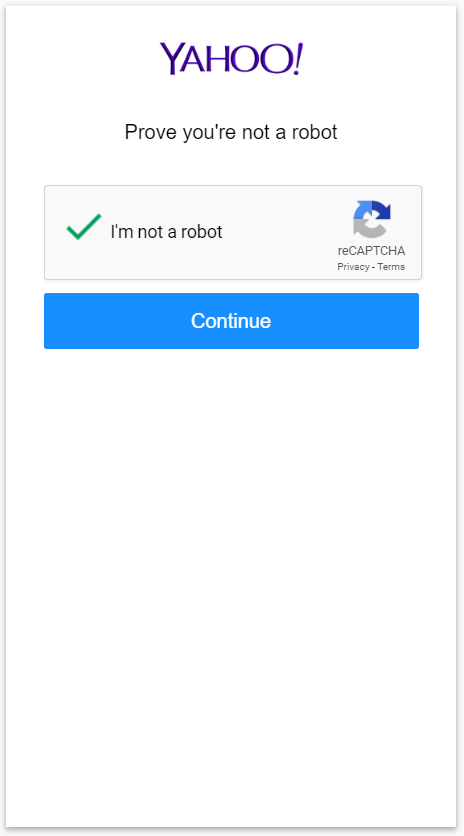
Шаг 2
Если у вас есть доступ к этому телефону, выберите «Да, отправьте мне код подтверждения» .
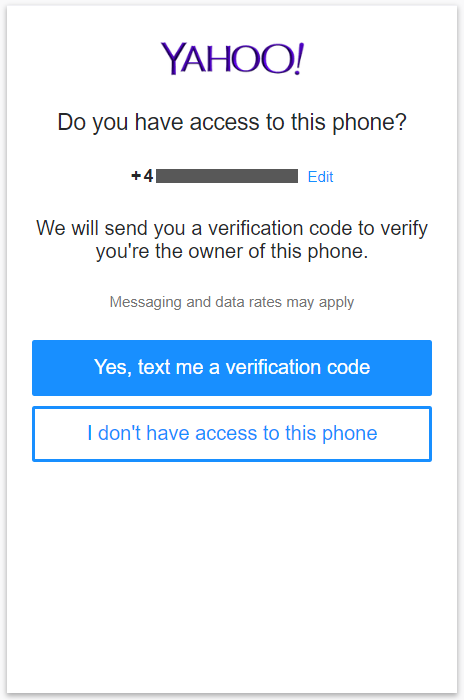
Шаг 3
Вы должны получить SMS на свой телефон с кодом подтверждения Yahoo:
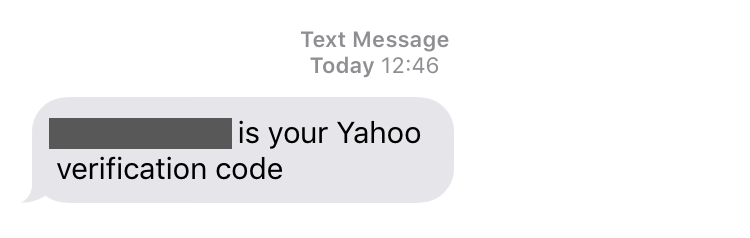
Шаг 4
Затем введите проверочный код, полученный с помощью SMS.
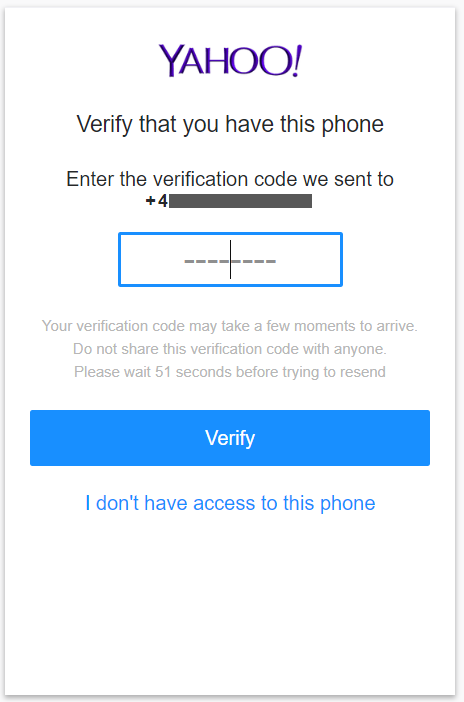
Шаг 5
Как только вы введете полученный код, они подтвердят, что номер телефона связан с вашей учетной записью Yahoo.
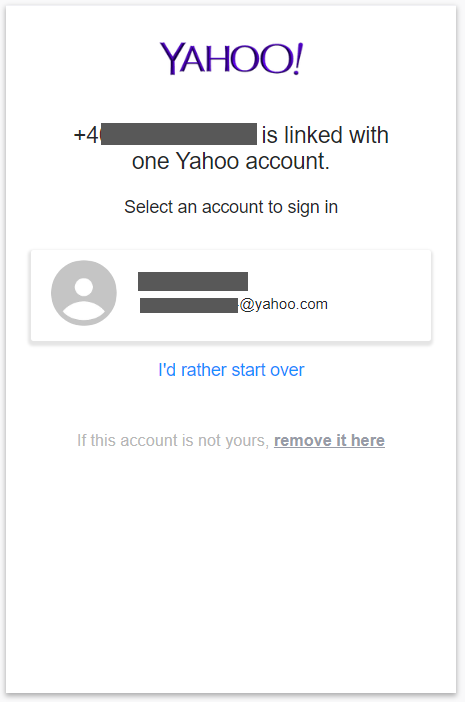
Шаг 6
Как только вы нажмете на имя учетной записи, вы должны войти в свою учетную запись.
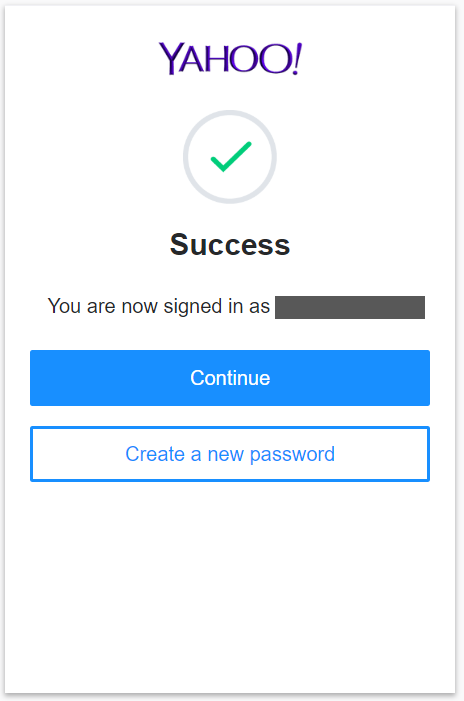
Как всегда иметь защищенный и резервный аккаунт Yahoo
Шаг 1: Активируйте ключ учетной записи Yahoo
Вы можете использовать Yahoo Mail, Fantasy, Finance, Yahoo Newsroom и другие приложения для своего телефона или планшета iOS или Android для защиты своей учетной записи с помощью ключа учетной записи Yahoo .
Вы можете активировать эту опцию в настройках безопасности учетной записи:
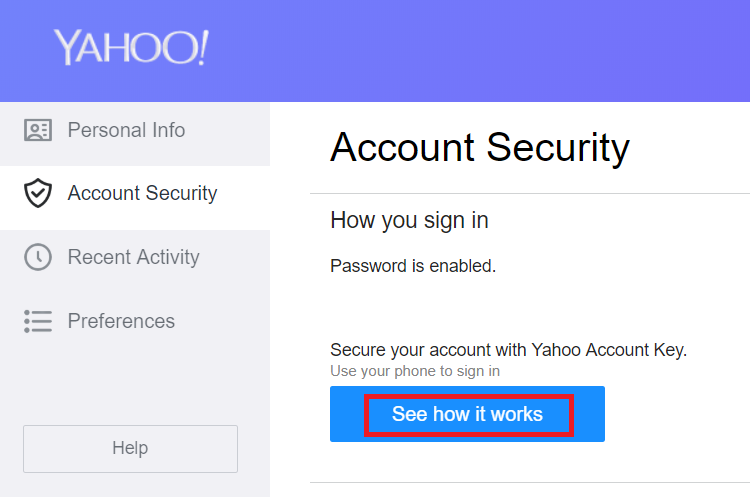
Выберите «Посмотрите, как это работает», и вы будете перенаправлены на этот экран:
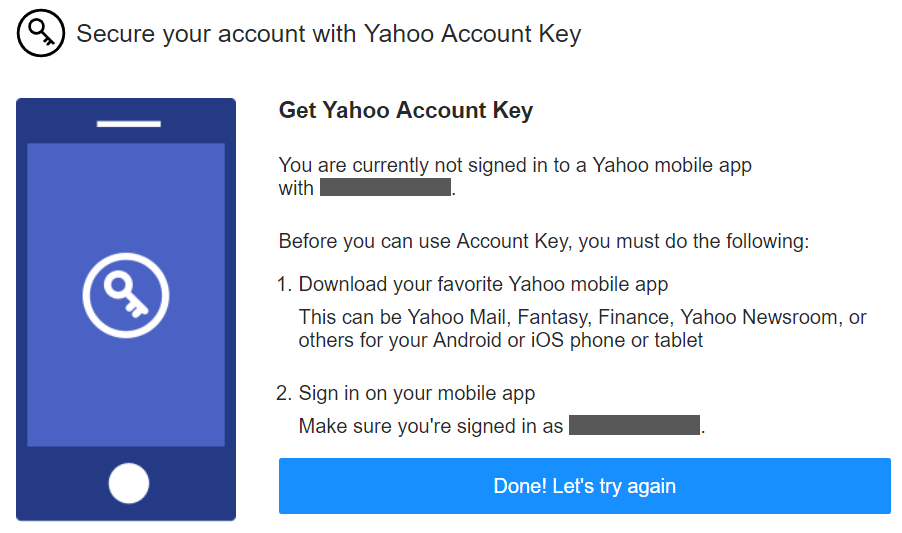
Шаг 2. Включите двухэтапную проверку
Для дополнительной защиты мы рекомендуем вам включить двухэтапную проверку , используя ваш номер телефона.
После активации этой функции Yahoo сообщит вам, что некоторые приложения, такие как почта iOS и Outlook, не поддерживают двухэтапную проверку, поэтому у вас также есть возможность генерировать специальные пароли приложений для их повторного подключения.
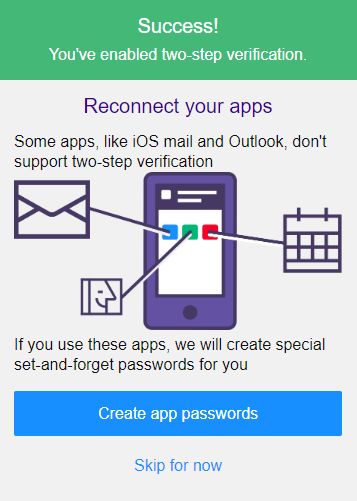
Шаг 3. Установите номер телефона и адрес электронной почты для восстановления
Кроме того, убедитесь, что у вас есть телефонный номер и резервный адрес электронной почты для нескольких способов восстановления доступа к вашей учетной записи.
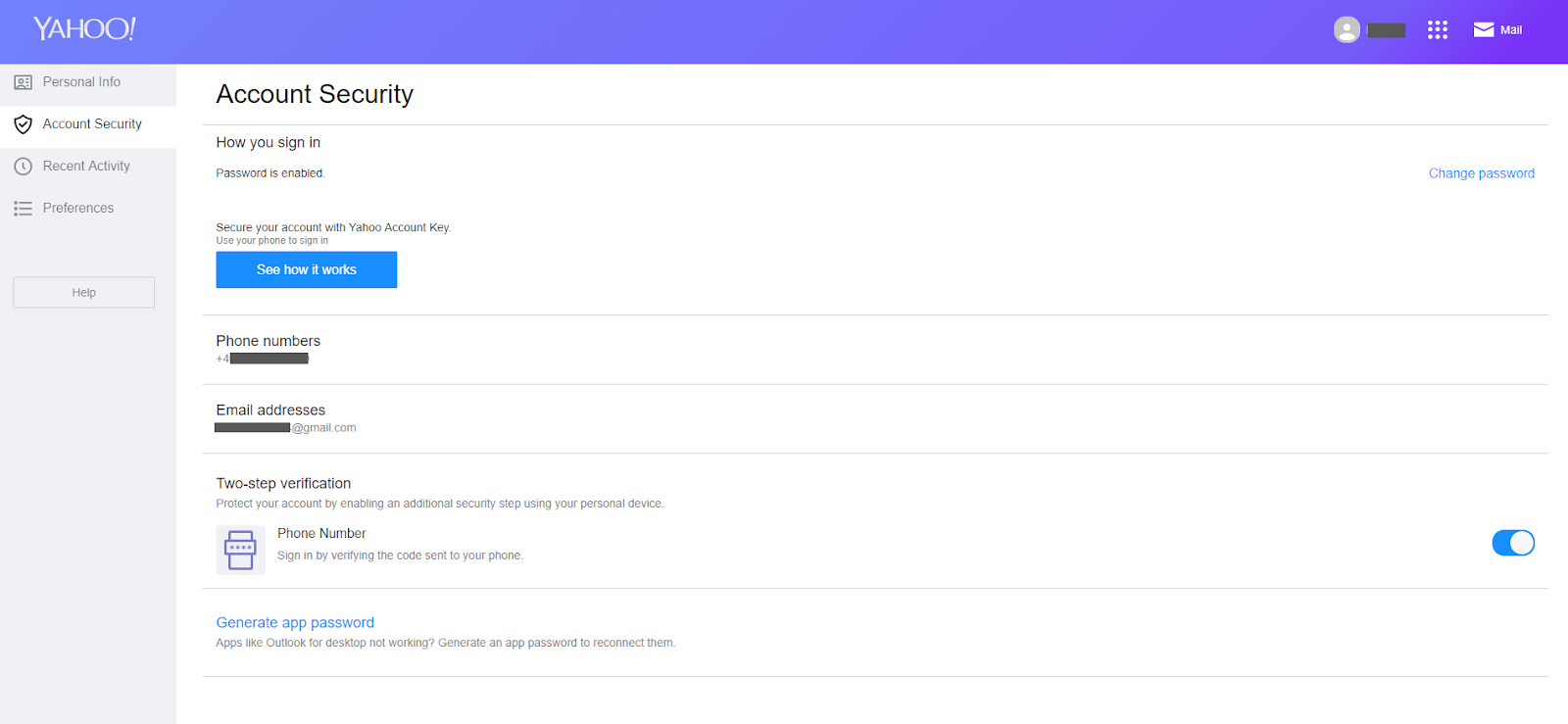
Если у вас больше нет доступа к вашему адресу электронной почты или телефону для восстановления, плохая новость заключается в том, что вы не сможете восстановить свою учетную запись .
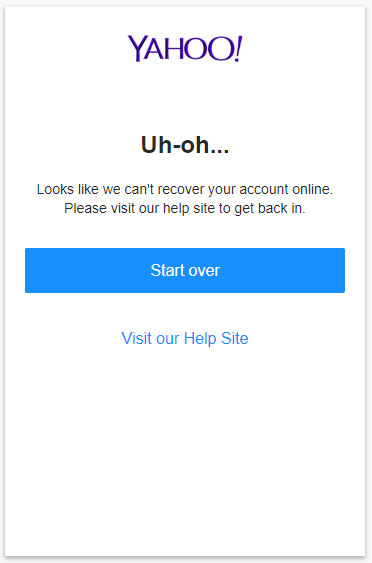
Тем не менее, если у вас есть учетная запись Yahoo Pro (опция платной поддержки, только для США), вы можете связаться с ними, открыв
.
Ваш комментарий будет первым